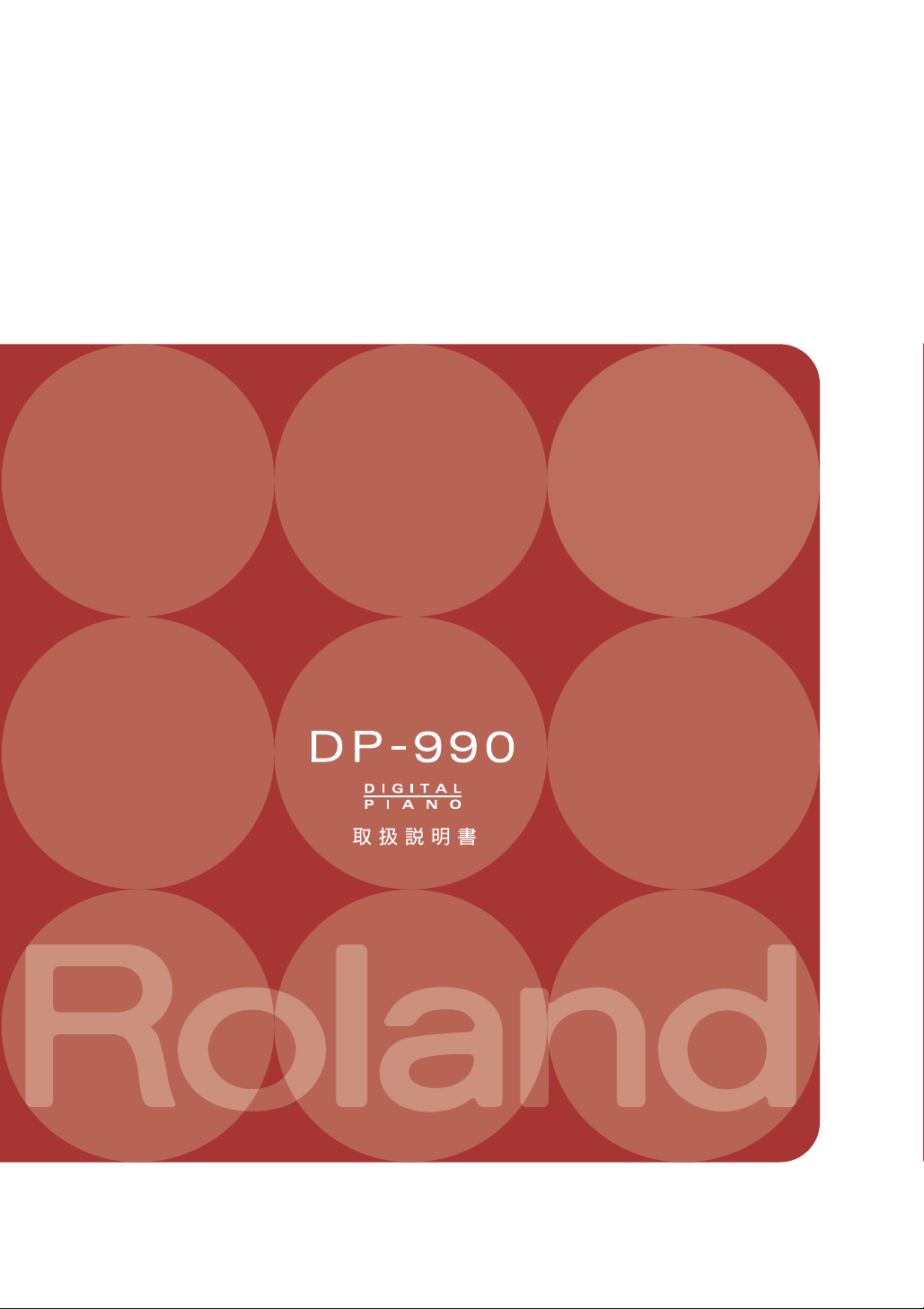
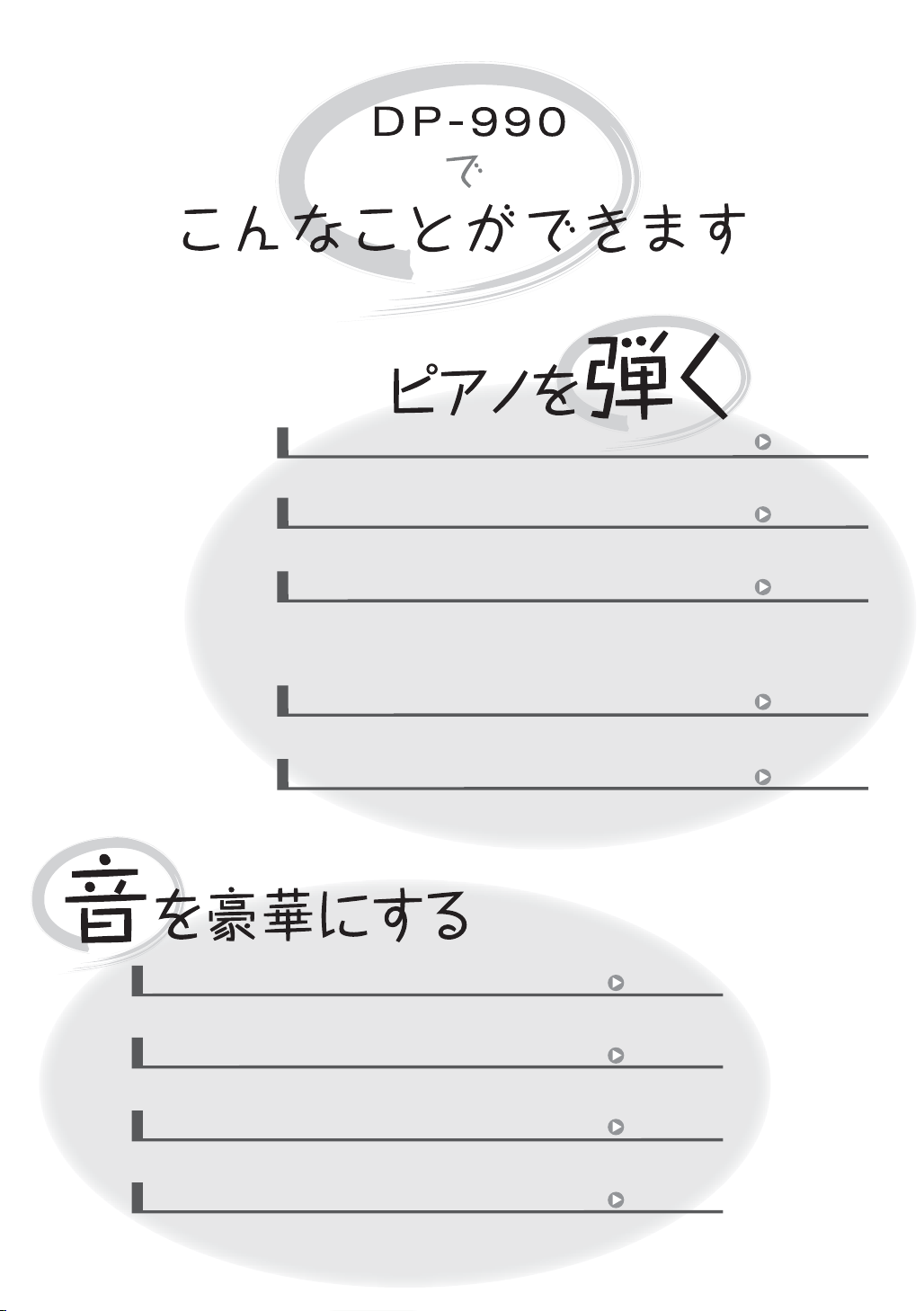
色々な音で弾く
DP-990には300種類以上の音が内蔵されています。色々な音で弾いてみましょう。
27ページ
鍵盤のタッチ感を変える
演奏する人の指の強さに合わせて、鍵盤のタッチ感を調節することができます。
鍵盤の調律を変える
「キー・トランスポーズ機能」を使うと、鍵盤を移調して演奏することができます。
また、調律方法を変えてバロックなどの古典音楽を当時の調律法で演奏することもで
きます。(70ページ)。
2人で演奏する
まるで2台のピアノで演奏するように、鍵盤を左右に分けて演奏することができます。
メトロノームを使って演奏する
メトロノームを鳴らしながら、演奏することができます。
音の明るさを変える
DP-990は簡単に音の明るさを変えることができます。
28ページ
32ページ
33ページ
39ページ
20ページ
奥行きのある音にする
グランド・ピアノを演奏しているときのような自然な音の響きや広がりにします。
音にメリハリをつける
音の粒だちを良くして、メリハリをつけることができます。
音に響きを加える
ホールで演奏しているような残響音(リバーブ)を加えることができます。
29ページ
30ページ
31ページ
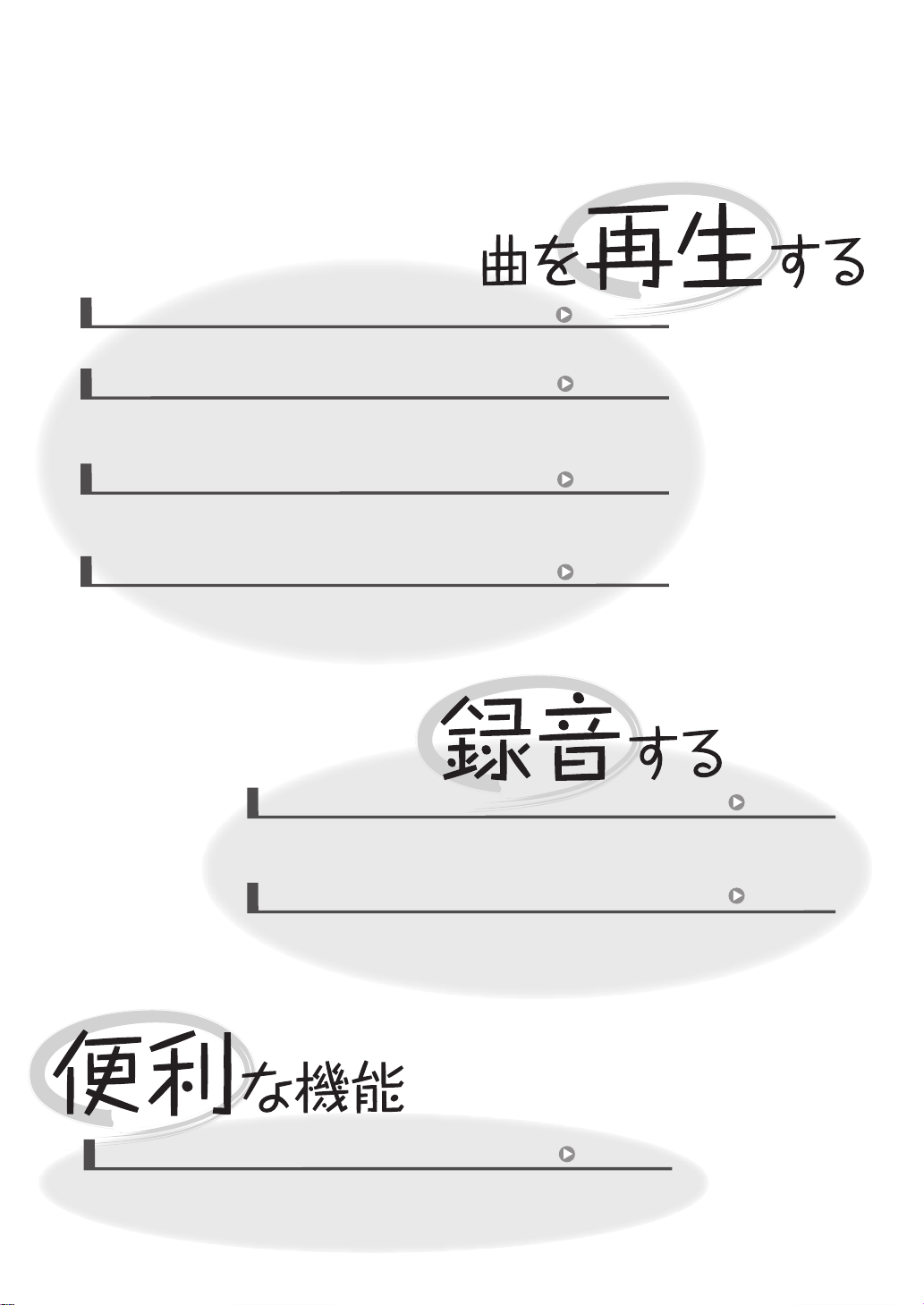
デモ曲を再生する
DP-990には、7つのデモ曲が用意されています。
24ページ
本体の内蔵曲を再生する
DP-990には、65曲のピアノ曲が用意されています。
内蔵曲の曲名については、『内蔵曲一覧』(97ページ)をご覧ください。
パートごとに再生する
曲に合わせて片手ずつ練習できるように、「右手」、「左手」、「伴奏」のパートを
選んで再生できます。
CDの曲を再生する
USBに対応した市販のCDドライブを接続すれば、市販の音楽CDや、SMFミュージッ
クデータが保存されているCD-ROMの曲をDP-990で再生することができます。
42ページ
46ページ
23ページ
演奏を録音する
演奏を簡単に録音することができます。録音した演奏を再生して自分の演奏を確認し
たり、片手ずつ演奏を録音することもできます。
保存する
録音した曲を、本体メモリーやUSBメモリー(別売)、フロッピー・ディスク(別
売)に保存することができます。
51ページ
60ページ
パネルのボタンが効かないようにする
パネル・ロックを設定すると、すべてのボタンが効かなくなります。演奏中に誤って
設定を変えてしまうことがありません。
81ページ
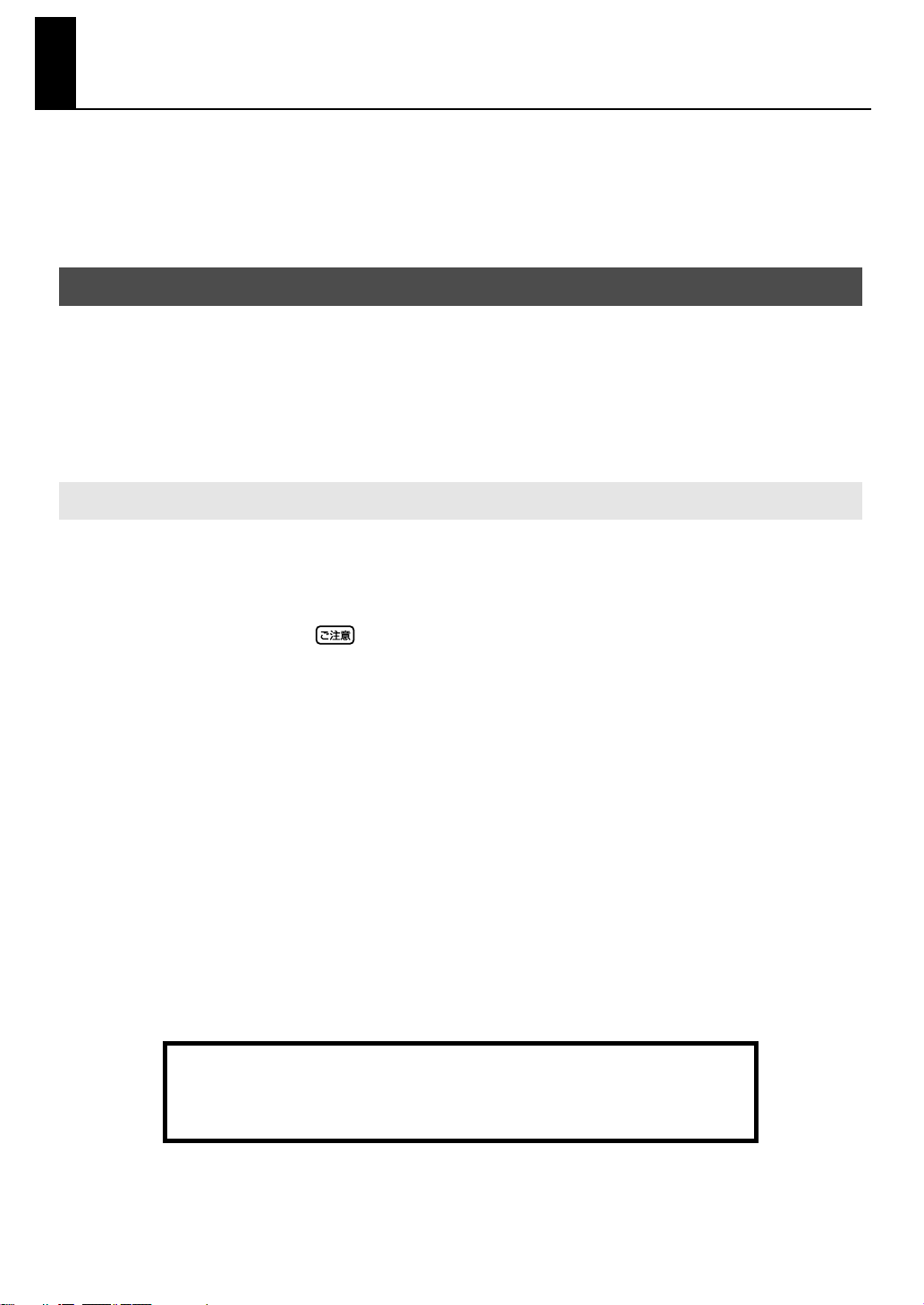
はじめに
このたびは、DP-990 をお買い上げいただき、まことにありがとうございます。存分にお楽
しみいただき、いつまでも良い状態でご愛用いただくためにも、この取扱説明書をよくお読
みいただけるようお願い申し上げます。
取扱説明書について
はじめに、取扱説明書(本書)の「演奏する前に」をお読みください。AC アダプターの接
続や電源の入れかたを説明しています。
取扱説明書では、DP-990 の演奏機能を使いこなすための基本操作から、DP-990 を使っ
て曲を録音するといった応用操作まで説明しています。
本文中の表記について
この取扱説明書では、操作方法を簡潔に説明するために、次のように表記しています。
•
[ ]で囲まれた文字は、ボタン(つまみ)名を表し、[Piano(ピアノ)]ボタン、のよう
に表記します。
•
文章の先頭に、 や※マークが付いているものは注意文です。必ずお読みください。
•
本文中の(** ページ)は参照ページを表しています。
この機器を正しくお使いいただくために、ご使用前に「安全上のご注意」(8 ページ)と
「使用上のご注意」(11 ページ)をよくお読みください。また、この機器の優れた機能を
十分ご理解いただくためにも、取扱説明書をよくお読みください。取扱説明書は必要なと
きにすぐに見ることができるよう、手元に置いてください。
©
2007 ローランド株式会社 本書の一部、もしくは全部を無断で複写・転載することを禁じます。
4
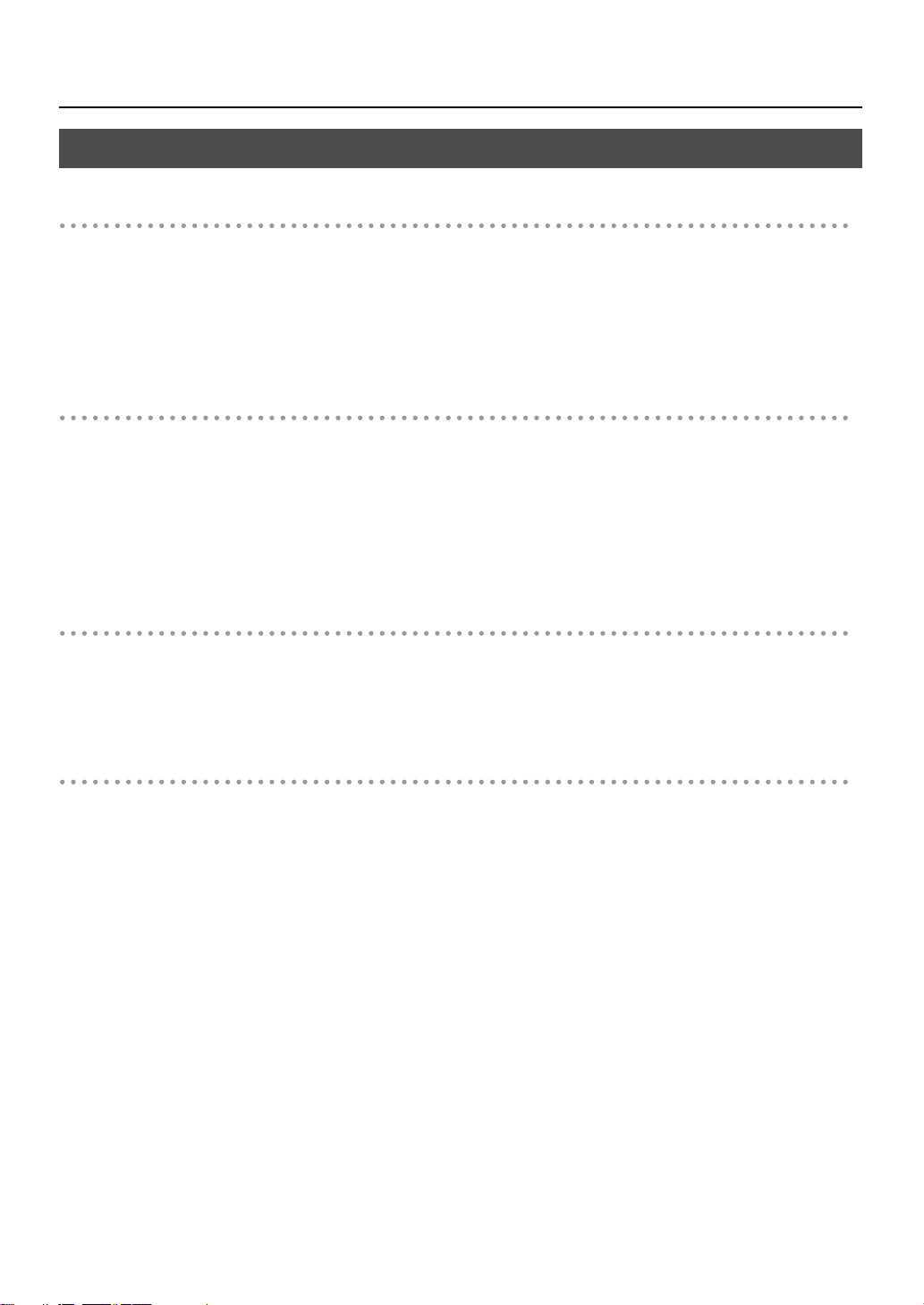
主な特長
豊かな響きと幅広い表現力を持つピアノ音色
ハンマーが弦をたたく音までもリアルに再現するステレオ・サンプリング・ピアノ音源を採
用し、高品位なコンサート・グランドピアノの音色を実現しています。最大同時発音数 128
音で、ペダルを多用した演奏にも余裕で対応できます。
ピアノ音色はもちろんのこと、幅広いジャンルに使える 300 種類以上の音色を内蔵してい
ます。鍵盤でドラム・セットを鳴らすこともできます。
グランドピアノの弾き心地
低音域は重く、高音域は軽く、よりピアノらしいタッチが得られるプログレッシブ・ハン
マー・アクション II(PHA II)鍵盤を搭載しています。ピアノの鍵盤を軽く弾いたときに感
じる特有のクリック感(エスケープメント)までも忠実に再現して、高い演奏性を約束しま
す。
また、踏んだ量に応じて効果のかかり方が変化する 連続検出対応のペダルを採用。ペダルを
踏み込む量に応じた響きの変化をお楽しみいただけます。
はじめに
コンパクトなデザイン
リビングや子供部屋にも合うシンプルなデザイン。
ゆっくり閉まる鍵盤蓋を閉めると、フラットな外観。
奥行き約 30cm とコンパクトで、家具と並べてもすっきり納まります。
デジタルピアノならではの多彩な機能
コンサート・ホールの臨場感を再現
高品位な残響エフェクトに加え、フルコンサート・グランドピアノの奥行き感を再現し(3D
サウンド・コントロール)、粒立ちやパワー感も向上させています(ダイナミクス・サウン
ド・コントロール)。ヘッドホンでの演奏でも臨場感溢れる専用の効果をかけることができま
す。
多彩な練習支援機能と伴奏付きピアノ曲を内蔵
メトロノーム機能や「3 トラック・レコーダー」、オーケストラ伴奏付き内蔵曲など、電子ピ
アノならではのピアノ・レッスンを体験できます。
データの演奏と保存
レコーダーを使って録音したデータは、別売のフロッピー・ディスク・ドライブや USB メ
モリーに保存することができます。フロッピー・ディスク・ドライブや USB メモリーに加
えて、市販の USB タイプの CD ドライブを接続して、SMF ミュージックデータや音楽
CD、オーディオ・ファイルを再生することもできます。
さらに、USB メモリー/フロッピー・ディスクや CD-ROM の SMF ミュージックデータを
本体メモリーに保存しておくこともできます。
5
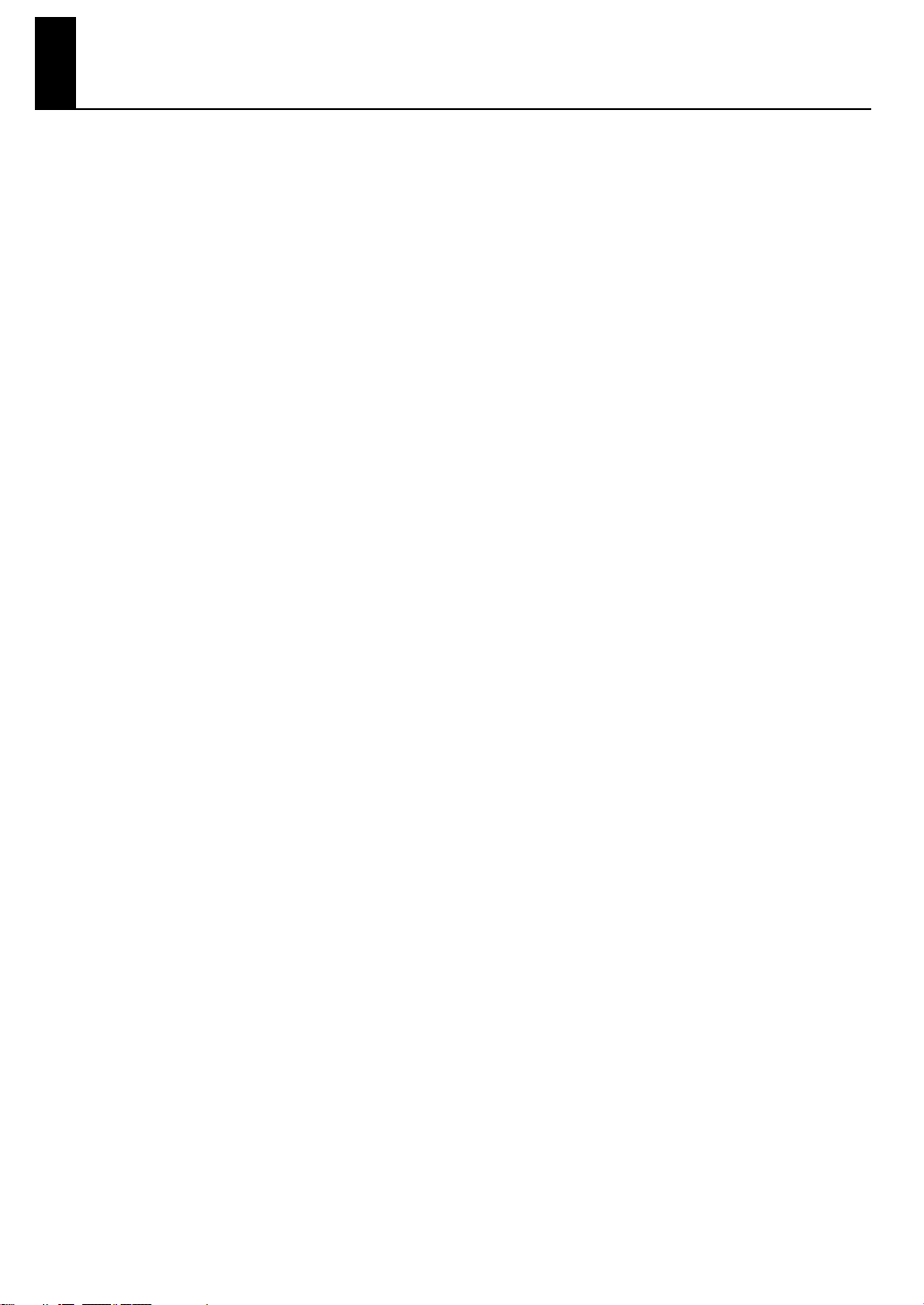
もくじ
はじめに ........................................................... 4
取扱説明書について................................................ 4
本文中の表記について .................................... 4
主な特長...................................................................5
安全上のご注意................................................8
使用上のご注意.............................................11
各部の名称とはたらき ................................. 14
フロント・パネル................................................. 14
リア・パネル ........................................................ 16
ボトム・パネル
(正面側 底面 左).................................................. 17
ボトム・パネル
(正面側 底面 右).................................................. 17
演奏する前に................................................. 18
演奏の準備をする................................................. 18
ペダル・コードを接続する ......................... 18
AC アダプターの接続 ................................. 18
フタの開け閉め............................................. 19
電源を入れる/切る............................................. 20
音の大きさや明るさを調節する ......................... 20
ペダルについて .................................................... 21
ヘッドホンを使って聴く..................................... 21
ヘッドホン・フックを使う ......................... 22
外部メモリーの使いかた..................................... 22
USB メモリー(別売)を接続する............ 22
フロッピー・ディスク・ドライブ(別売)を
取り付ける..................................................... 22
CD の使いかた ..................................................... 23
CD ドライブ(別売)を接続する............... 23
CD ドライブ・ホルダー(別売)を取り付け
る.................................................................... 23
デモ曲を聴く................................................. 24
音色デモ曲を聴く................................................. 24
ピアノ音のデモを聴く ................................. 25
演奏をする .................................................... 27
いろいろな音で演奏する..................................... 27
鍵盤のタッチ感を変える(キー・タッチ)........ 28
奥行き感のある音にする
(3D サウンド・コントロール).......................... 29
音にメリハリをつける
(ダイナミクス・サウンド・コントロール)...... 30
音に響きをつける(リバーブ)........................... 31
リバーブ効果のかかり具合を変える.......... 31
鍵盤の調を変える(キー・トランスポーズ).... 32
鍵盤を 2 つに分けて 2 人で演奏する
(ツインピアノ).................................................... 33
音の鳴り方を切り替える(ツインピアノ・
モード).......................................................... 34
2 つの音色を重ねて演奏する(デュアル演奏)35
音色のバリエーションを切り替える.......... 36
デュアル演奏の音量バランスを変える ...... 36
鍵盤の右手側と左手側を違う音色で演奏する
(スプリット演奏)................................................. 37
音色グループや音色のバリエーションを
切り替える .................................................... 38
鍵盤が分かれる位置を変える...................... 38
メトロノームを使って演奏する ......................... 39
メトロノームのテンポを変える.................. 39
メトロノームの拍子を変える...................... 40
メトロノームの音量を変える...................... 41
カウント音をつけて演奏のタイミングを
合わせる ........................................................ 41
曲を再生する.................................................42
曲を聴く................................................................ 42
すべての曲を連続して再生する(全曲再生).... 45
パートごとに再生する......................................... 46
トラックをミュートしたときの音量を
変える ............................................................ 47
曲を再生する音量を変える ................................. 47
オーディオ・ファイルや音楽 CD の音量
を変える ........................................................ 47
曲のテンポを変える.............................................48
テンポを一定にして再生する
(テンポ・ミュート)..................................... 48
曲の調を変えて再生する
(プレイバック・トランスポーズ)..................... 49
中央の音を小さくして再生する
(センタ−・キャンセル)..................................... 50
録音する.........................................................51
鍵盤で弾いた演奏を録音する ............................. 52
片手ずつ演奏を録音.............................................54
曲に合わせて弾いた演奏を録音する.................. 57
録音した演奏を消去する..................................... 59
演奏を保存する .............................................60
メモリーを初期化する......................................... 60
曲を保存する ........................................................ 62
保存した曲を消す................................................. 64
6
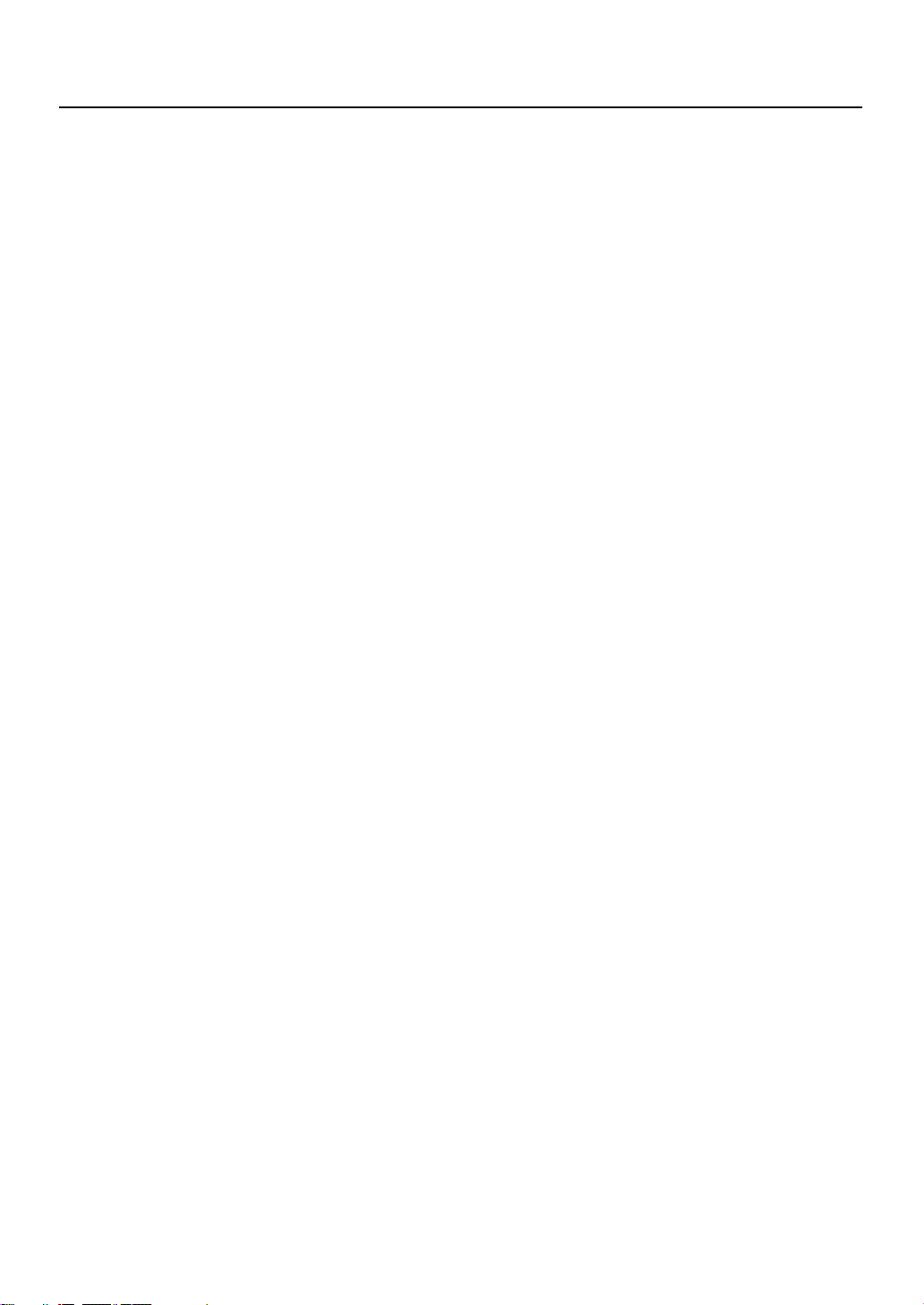
いろいろな設定をする ................................. 66
ファンクション・モードの基本操作.................. 66
3D サウンド・コントロールの
かかり方を変える(3D モード)................ 67
鍵盤に関する設定................................................. 68
トランスポーズする対象を選ぶ
(トランスポーズ・モード)......................... 68
音の高さをオクターブ単位で変える
(オクターブ・シフト)................................. 68
弾く強さによって発音のタイミングを
変える(ハンマー・レスポンス)................ 68
ペダルに関する設定............................................. 69
ダンパー・ペダルの効果のかけかたを変える
(ダンパー・ペダル・パート)...................... 69
ペダルの働きを変える
(中央/左ペダル機能)................................. 69
調律に関する設定................................................. 70
他の楽器と音の高さを合わせる
(チューニング)............................................. 70
調律方法を変える......................................... 70
ストレッチ・チューニング ......................... 71
音色に関する設定................................................. 72
ダンパー・ペダルを踏んだときの共鳴音を
鳴らす(ダンパー・レゾナンス)................ 72
鍵盤を弾いたときの共鳴音を調節する
(ストリング・レゾナンス)......................... 72
鍵盤を離すときの音を鳴らす
(キー・オフ・レゾナンス)......................... 72
メトロノームに関する設定 ................................. 73
メトロノームの音色を変える...................... 73
カウントに関する設定......................................... 73
メロディーが鳴る前にカウント音を鳴らす
(カウントダウン)......................................... 73
カウントダウンの音色を変える.................. 73
カウントダウンを始めるパートを選ぶ
(カウントダウン・パート)......................... 74
曲の再生に関する設定......................................... 74
[Accomp(伴奏)]ボタンでミュートする
パートを切り替える(伴奏トラック)........ 74
MIDI に関する設定............................................... 75
シーケンサーと接続したときの音源の
2 度鳴りを防ぐ
(ローカル・コントロール)......................... 75
MIDI 送信チャンネルを変える
(MIDI 送信チャンネル)............................... 76
録音した演奏データを MIDI 機器に送信する
(曲の MIDI アウト)...................................... 76
その他の設定 ........................................................ 77
V-LINK を使う.............................................. 77
外部メモリーの設定を切り替える
(外部メモリー・モード)............................. 78
音量を調節する(マスター・ゲイン)........ 78
SMF 再生時のトラック・ボタンに割り
当てるパートを変える
(トラック・アサイン)................................. 79
VIMA TUNES 用おすすめ音色を選ば
ない設定にする.............................................79
設定を記憶させる
(メモリー・バックアップ)................................. 80
お買い上げ時の状態に戻す
(ファクトリー・リセット)................................. 80
ボタンが効かないようにする
(パネル・ロック)................................................. 81
他の機器と接続する .....................................82
オーディオ機器と接続する ................................. 82
DP-990 に外部スピーカーを接続し
音を出す ........................................................ 82
オーディオ機器の音を DP-990 で
鳴らす ............................................................ 83
MIDI 機器と接続する........................................... 84
Roland MT シリーズ(MIDI シーケンサー)
を DP-990 に接続する............................... 84
DP-990 を演奏して MIDI 音源機器を
鳴らす ............................................................ 84
パソコンと接続する.............................................85
故障かな?と思ったら .................................86
こんな表示が出たら .....................................89
音色一覧.........................................................90
ドラム・セット一覧 .....................................94
内蔵曲一覧.....................................................97
メモリー・バックアップで記憶される
項目 ................................................................98
使用できるミュージックデータ ..................99
MIDI インプリメンテーション・
チャート......................................................100
主な仕様......................................................101
さくいん......................................................103
7
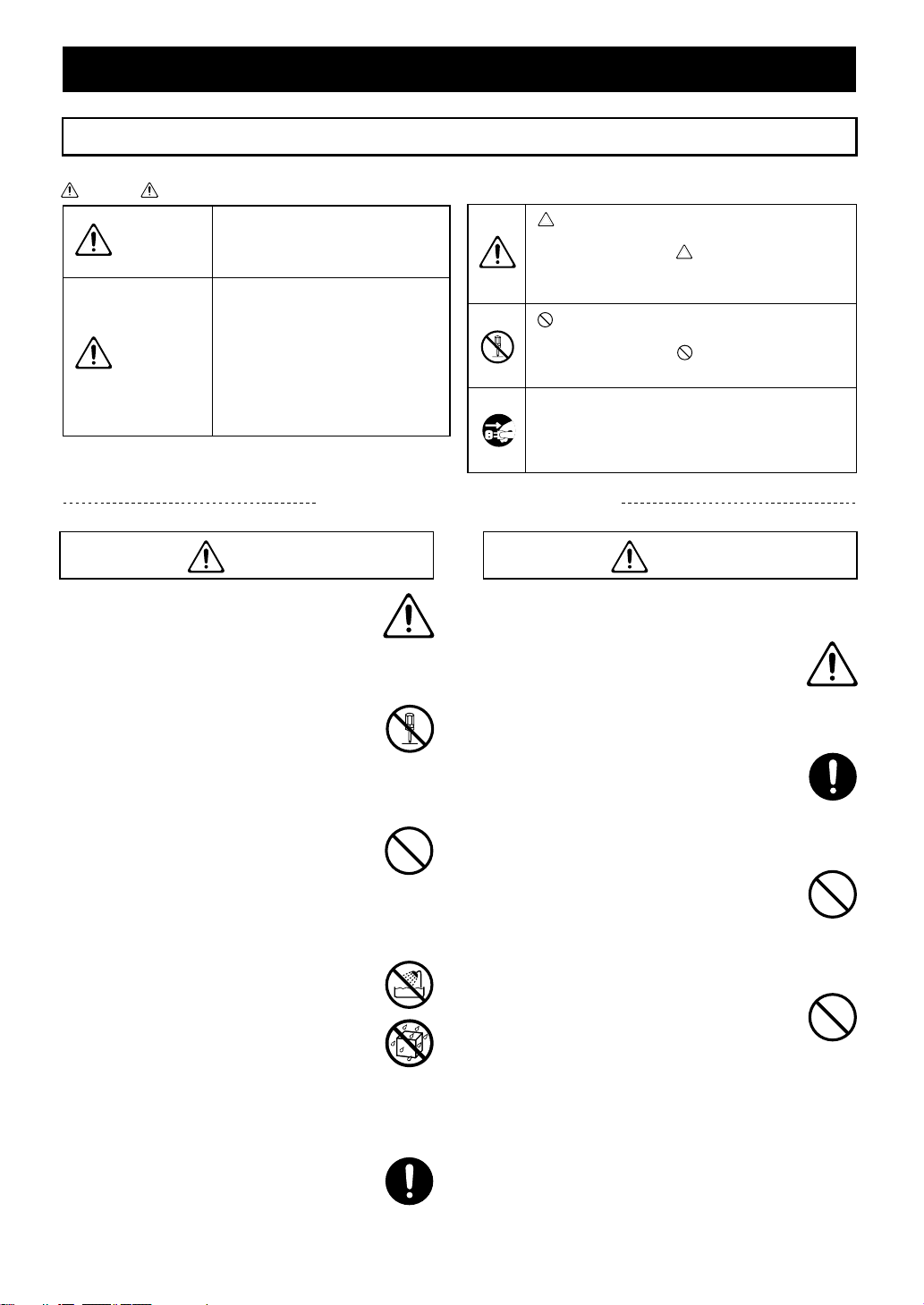
安全上のご注意
安全上のご注意
火災・感電・傷害を防止するには
注意の意味について警告と
取扱いを誤った場合に、使用者が
警告
注意
死亡または重傷を負う可能性が想
定される内容を表わしています。
取扱いを誤った場合に、使用者が
傷害を負う危険が想定される場合
および物的損害のみの発生が想定
される内容を表わしています。
※物的損害とは、家屋・家財およ
び家畜・ペットにかかわる拡大
損害を表わしています。
以下の指示を必ず守ってください
警告 警告
この機器を使用する前に、以下の指示と取扱説
明書をよく読んでください。
..............................................................................................................
分解や改造をしない
この機器および AC アダプターを分解したり、
改造したりしないでください。
..............................................................................................................
修理や部品交換はしない
修理や部品の交 換は、絶対 にしな いでくださ
い。修理や部品の交換をするときは、必ずお買
い上げ店またはサービス・ステーションにご相
談ください。
..............................................................................................................
以下のような場所での使用や保管はしない
○ 温度が極端に高い場所(直射日光の当たる
場所、暖房機器の近く、発熱する機器の上
など)
○ 水気の近く(風呂場、洗面台、濡れた床な
ど)や湿度の高い場所
○ 雨に濡れる場所
○ ホコリの多い場所
○ 振動の多い場所
..............................................................................................................
不安定な場所に設置しない
この機器を、ぐらつく台の上や傾いた場所に設
置しないでください。必ず安定した水平な場所
に設置してください。
..............................................................................................................
図記号の例
は、注意(危険、警告を含む)を表わしていま
す。
具体的な注意内容は、 の中に描かれています。
左図の場合は、「一般的な注意、警告、危険」を
表わしています。
は、禁止(してはいけないこと)を表わしてい
ます。
具体的な禁止内容は、 の中に描かれています。
左図の場合は、「分解禁止」を表わしています。
●は、強制(必ずすること)を表わしています。
具体的な強制内容は、
左図の場合は、「電源プラグをコンセントから抜
くこと」を表わしています。
AC アダプターは 100V の電源コンセントに差し
込む
AC アダプターは、必ず付属のものを、
AC100V の電源で使用してください。
..............................................................................................................
電源コードは付属のものを使用する
電源コードは、必ず付属のものを使用してくだ
さい。また、付属の電源コードを他の製品に使
用しないでください。
..............................................................................................................
電源コードを曲げない、重いものを載せない
電源コードを無理に曲げたり、電源コードの上
に重いものを載せたりしないでください。電源
コードに傷がつき、ショートや断線の結果、火
災や感電の恐れがあります。
..............................................................................................................
タコ足配線などの無理な配線をしない
電源は、タコ足配線などの無理な配線をしないで
ください。特に、電源タップを使用している場
合、電源タップの容量(ワット/アンペア)を超
えると発熱し、コードが溶けることがあります。
..............................................................................................................
●の中に描かれています。
8
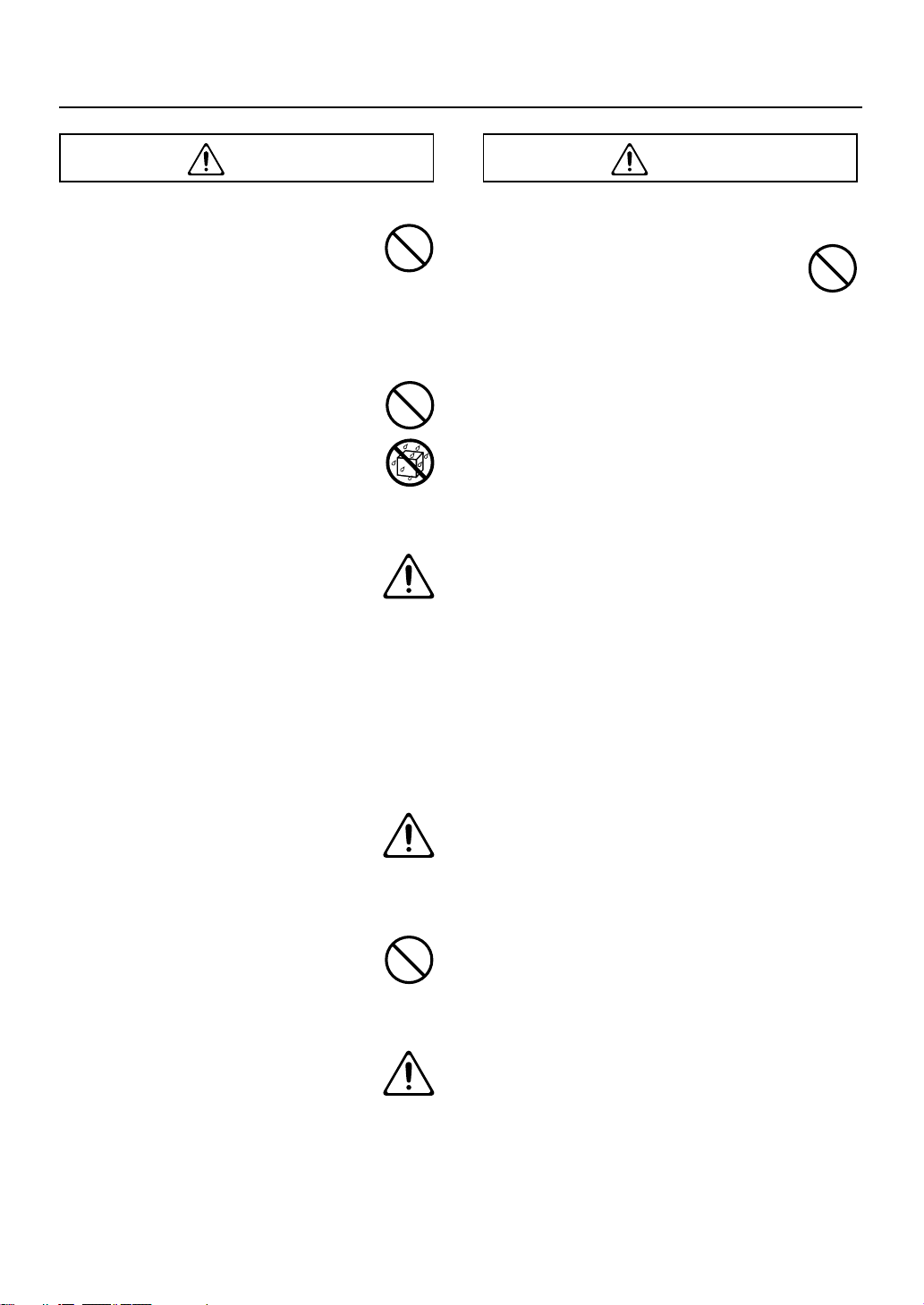
警告 警告
安全上のご注意
大音量で長時間使用しない
この機器を単独で、あるいはヘッドホン、アン
プ、スピーカーと組み合わせて使用した場合、
設定によっては永 久的な 難聴に なる程度の音
量になります。万一、聴力低下や耳鳴りを感じ
たら、直ちに使用をやめて専門の医師に相談し
てください。
..............................................................................................................
異物を入れない
この機器に、異物(燃えやすいもの、硬貨、針
金など)を絶対に入れないでください。
ショートや誤動 作の原 因にな ることがありま
す。
..............................................................................................................
異常や故障が生じたときは電源を切る
次のような場合は、直ちに電源を切って AC ア
ダプターをコンセントから外し、お買い上げ店
またはサービス・ステーションに修理を依頼し
てください。
○ AC アダプター本体、電源コード、または
プラグが破損したとき
○ 煙が出たり、異臭がしたとき
○ 異物が内部に入ったり、液体がこぼれたり
したとき
○ 機器が(雨などで)濡れたとき
○ 機器に異常や故障が生じたとき
..............................................................................................................
お子さまだけでは使用しない
お子さまのいるご家庭で使用する場合、取り扱
いやいたずらに注意してください。お子さまが
お使いになる場合は、必ず大人のかたが、監視
/指導してあげてください。
..............................................................................................................
落としたり、強い衝撃を与えない
この機器を落としたり、この機器に強い衝撃を
与えないでください。
CD-ROM をオーディオ CD プレーヤーや
DVD プレーヤーで使用しない
CD-ROM を、一般のオーディオ CD プレー
ヤーや DVD プレーヤーで再生すると、大音量
によって耳を痛めたり、スピーカーを破損する
恐れがあります。
..............................................................................................................
..............................................................................................................
海外でそのまま使用しない
外国で使用する場 合は、お買 い上げ店 または
サービス・ステーションに相談してください。
..............................................................................................................
9
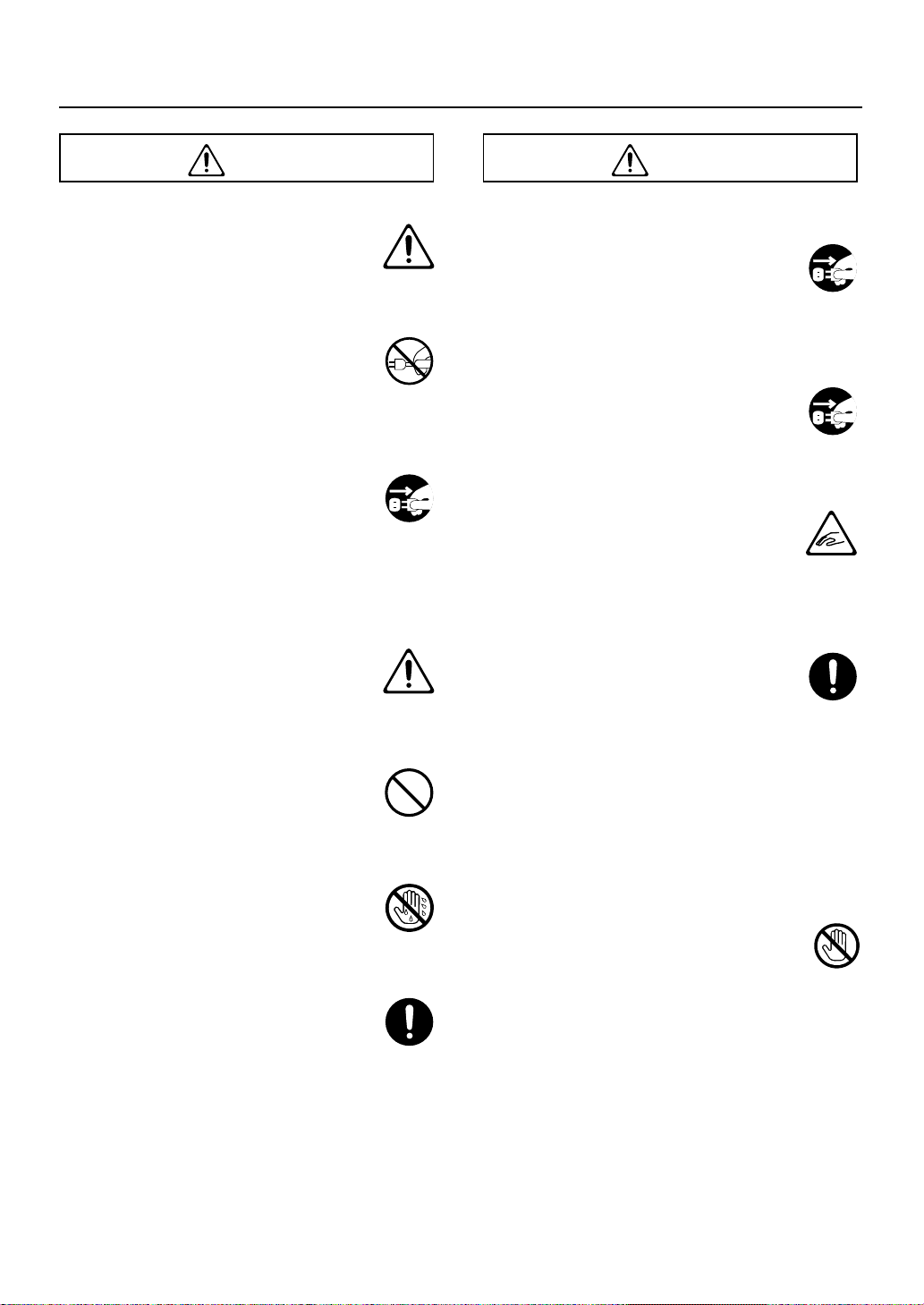
安全上のご注意
注意 注意
風通しの良い場所に設置する
この機器と AC アダプターは、風通しのよい、
正常な通気が保たれている場所に設置して、使
用してください。
..............................................................................................................
AC アダプターはプラグを持って抜き差しする
AC アダプターを機器本体やコンセントに抜き
差しするときは、必 ずプラ グを持 ってくださ
い。
..............................................................................................................
定期的に AC アダプターのプラグのほこりを拭き
取る
定期的に AC アダプターを抜き、乾いた布でプ
ラグ部分のゴミやほこり を拭き 取って くださ
い。また、長時間使用しないときは、ACアダプ
ターをコンセントから外してください。AC アダ
プターとコンセントの間にゴミやほこりがたま
ると、絶縁不良を起こして火災の原因になりま
す。
..............................................................................................................
コードやケーブルを煩雑にならないように配線する
接続したコードやケーブル類は、繁雑にならな
いように配慮し てくだ さい。特に、コ ードや
ケーブル類は、お子様の手が届かないように配
慮してください。
..............................................................................................................
本製品の上に乗ったり、重いものを置かない
この機器の上に乗ったり、機器の上に重いもの
を置かないでください。
..............................................................................................................
濡れた手で AC アダプターを抜き差ししない
濡れた手で AC アダプターのプラグを持って、
機器本体やコンセ ントに 抜き差 ししないでく
ださい。
..............................................................................................................
この機器を移動するときの注意
この機器を移動す るとき は以下 のことを確認
した後、必ず 2 人以上で水平に持ち上げて運
んでください。このとき、手をはさんだり、足
の上に落とさないように注意してください。
○ スタンド組み立てネジがゆるんでいない
か、確認する。ゆるんでいる場合は、しっ
かり固定する。
○ 電源コードを外す。
○ 外部機器との接続を外す。
○ 鍵盤とフタ(譜面立て)の間に布などを挟
んでから、フタを閉じる。
..............................................................................................................
10
お手入れするときは AC アダプターをコンセント
から抜く
お手入れをするときには、電源を切って AC ア
ダプターをコンセントから外してください
(18 ページ)。
..............................................................................................................
落雷の恐れがあるときは AC アダプターをコンセ
ントから抜く
落雷の恐れがあるときは、早めに AC アダプ
ターをコンセントから外してください。
..............................................................................................................
フタを開閉する際の注意
フタの開け閉めは、指などをはさまないように、
注意して行なってください(19 ページ)。小 さ
いお子様が使用されるときは、大人のかたが介
添えしてください。
..............................................................................................................
小さな部品はお子さまの手の届かないところに置
く
下記のような小 さな部 品は、小 さなお子様が
誤って飲み込ん だりする ことの ないようお子
様の手の届かないところへ保管してください。
○付属品
・ スタンド組み立てネジ
・ スタンドサポート金具用ネジ
・ コード・クランプ
・ ヘッドホン・フック用蝶ネジ
・ 付属ステレオ標準プラグ用アダプター
○ 取り外した部品
・ 音量つまみ
..............................................................................................................
やけどに関する注意
リア・パネルの DC In 端子とコードフック付近
は高温になりますので、やけどしないよう注意
してください。
..............................................................................................................
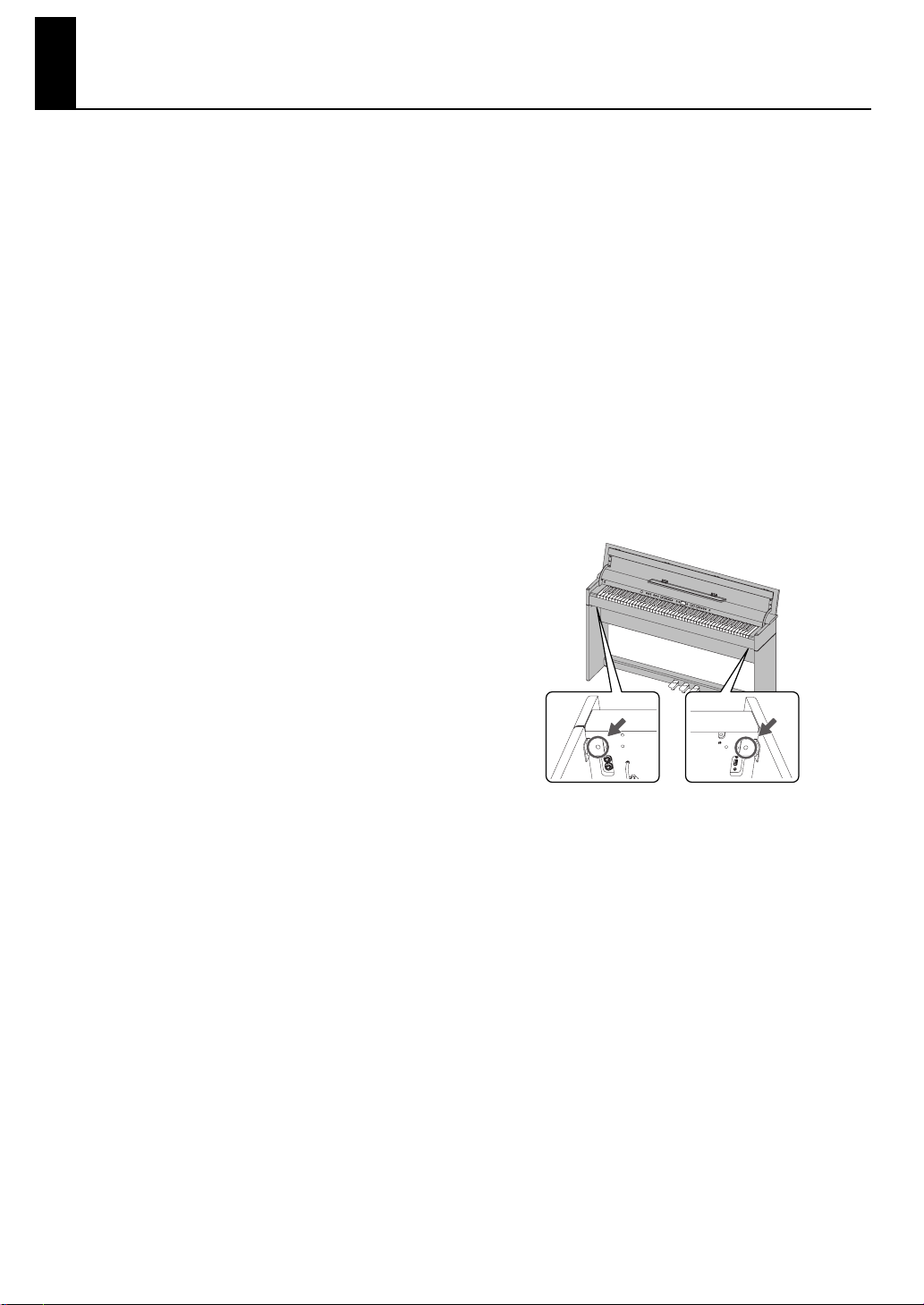
使用上のご注意
8 〜 10 ページに記載されている「安全上のご注意」以外に、次のことに注意してください。
電源について
● この機器を冷蔵庫、洗濯機、電子レンジ、エアコンなど
のインバーター制御の製品やモーターを使った電気製品
が接続されているコンセントと同じコンセントに接続し
ないでください。電気製品の使用状況によっては、電源
ノイズによりこの機器が誤動作したり、雑音が発生する
恐れがあります。電源コンセントを分けることが難しい
場合は、電源ノイズ・フィルターを取り付けてください。
● AC アダプターを長時間使用すると AC アダプター本体
が多少発熱しますが、故障ではありません。
● 接続するときは、誤動作やスピーカーなどの破損を防ぐ
ため、必ずすべての機器の電源を切ってください。
設置について
● この機器の近くにパワー・アンプなどの大型トランスを
持つ機器があると、ハム(うなり)を誘導することがあ
ります。この場合は、この機器との間隔や方向を変えて
ください。
● テレビやラジオの近くでこの機器を動作させると、テレ
ビ画面に色ムラが出たり、ラジオから雑音が出ることが
あります。この場合は、この機器を遠ざけて使用してく
ださい。
● 携帯電話などの無線機器を本機の近くで使用すると、着
信時や発信時、通話時に本機から雑音が出ることがあり
ます。この場合は、それらの機器を本機から遠ざけるか、
もしくは電源を切ってください。
お手入れについて
● 通常のお手入れは、柔らかい布で乾拭きするか、堅く
絞った布で汚れを拭き取 ってださい。木製の部品がある
場合は、木目にそって全体を均一の力で拭いて くださ
い。同じ場所を何度も強くこすると仕上げを損う恐れが
ありますのでご 注意ください。
また、拭き取りの際に塗装の一部が布に付着することが
ありますが、仕上げに影響はありません。
● 変色や変形の原因となるベンジン、シンナーおよびアル
コール類は使用しないでください。
● 木製品は、使用状況や設置環境によって木材の伸縮など
が起きるため、時間がたつにつれてネジの締め付けが少
し緩くなることがあります。安全で快適にお使いいただ
くため、図に示す場所のネジの締め付け具合を定期的に
チェックしていただき、緩みがあれば、付属の工具また
はドライバー使って締め付けをしてください。
● 直射日光の当たる場所や、発熱する機器の近く、閉め
切った車内などに放置しないでください。また、至近距
離から照らす照明器具(ピアノ・ライトなど)や強力な
スポット・ライトで長時間同じ位置を照射しないでくだ
さい。変形、変色することがあります。
● 極端に温湿度の違う場所に移動すると、内部に水滴がつ
く(結露)ことがあります。そのまま使用すると故障の
原因になりますので、数時間放置し、結露がなくなって
から使用してください。
● この機器の上にゴム製品やビニール製品などを長時間放
置しないでください。変形、変色することがあります。
● 鍵盤の上に物を置いたままにしないでください。発音し
なくなるなどの故障の原因になります。
● この機器にシールなどを貼らないでください。はがす際
に外装の仕上げを損なうことがあります。
● 設置条件(設置面の材質、温度など)によっては本機の
ゴム足が、設置した台などの表面を変色または変質させ
ることがあります。
ゴム足の下にフェルトなどの布を敷くと、安心してお使
いいただけます。この場合、本機が滑って動いたりしな
いことを確認してからお使いください。
修理について
● お客様がこの機器や AC アダプターを分解、改造された
場合、以後の性能について保証できなくなります。また、
修理をお断りする場合もあります。
● 修理に出される場合、記憶した内容が失われることがあ
ります。大切な記憶内容は、USB メモリーに保存する
か、記憶内容をメモしておいてください。修理するとき
には記憶内容の保存に細心の注意を払っておりますが、
メモリー部の故障などで記憶内容が復元できない場合も
あります。失われた記録内容の修復に関しましては、補
償も含めご容赦願います。
● 当社では、この製品の補修用性能部品(製品の機能を維
持するために必要な部品)を、製造打切後 8 年間保有し
ています。この部品保有期間を修理可能の期間とさせて
いただきます。なお、保有期間が経過した後も、故障箇
所によっては修理可能の場合がありますので、お買い上
げ店、または最寄りのサービス・ステーションにご相談
ください。
11
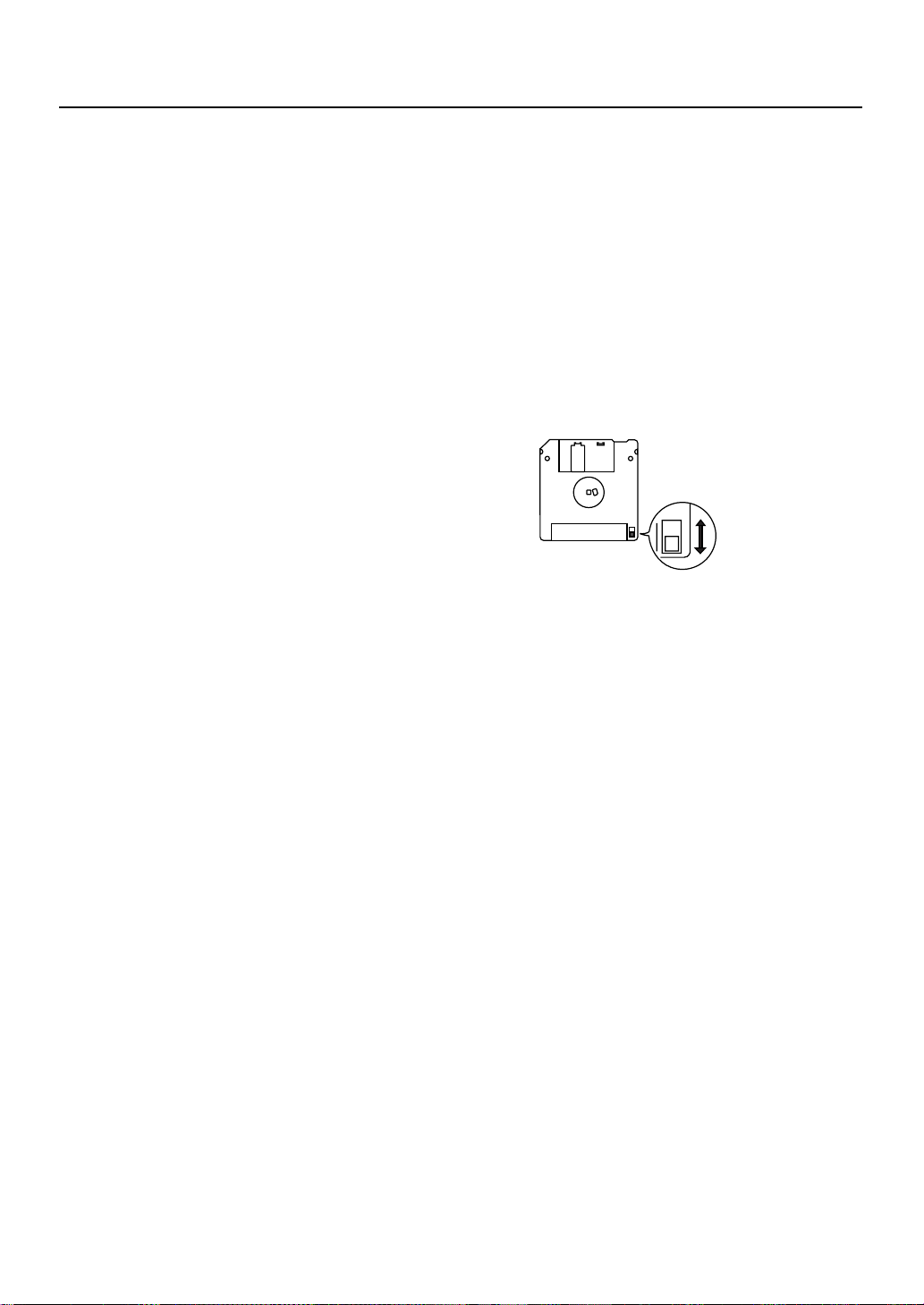
使用上のご注意
その他の注意について
● 記憶した内容は、機器の故障や誤った操作などにより、
失われることがあります。失っても困らないように、大
切な記憶内容はバックアップとして USB メモリーに保
存しておいてください。
● 本体メモリーや USB メモリーの失われた記憶内容の修
復に関しましては、補償を含めご容赦願います。
● 故障の原因になりますので、ボタン、つまみ、入出力端
子などに過度の力を加えないでください。
● ケーブルの抜き差しは、ショートや断線を防ぐため、プ
ラグを持ってください。
● 音楽をお楽しみになる場合、隣近所に迷惑がかからない
ように、特に夜間は、音量に十分注意してください。
ヘッドホンを使用すれば、気がねなくお楽しみいただけ
ます。
● 輸送や引っ越しをするときは、この機器が入っていたダ
ンボール箱と緩衝材、または同等品で梱包してください。
● この機器が入っていた梱包箱や緩衝材を廃棄する場合、
各市町村のゴミの分別基準に従って行ってください。
● 譜面立てを使用するときは、譜面立てに強い力を加えな
いでください。
● 接続ケーブルには抵抗が入ったものがあります。この機
器との接続には、抵抗入りのケーブルを使用しないでく
ださい。音が極端に小さくなったり、まったく 聞こえな
くなる場合があります。抵抗の入っていない接続ケーブ
ル(ローラン ド:PCS シリーズなど)をご使用くださ
い。他社製の接続ケーブルをご使用になる場合、ケーブ
ルの仕様につきましては、ケーブルのメーカーにお問い
合わせください。
フロッピー・ディスクの取り扱い
● ディスクはフィルムに磁性体を塗布した円盤状の記憶媒
体です。磁性面には非常に高密度でデータが記憶されま
すので、取り扱いについては次の点に注意してください。
○ 磁性面に触れない
○ ホコリの多い場所で使用しない
○ 直射日光の当たる場所や、閉め切った自動車の中な
どに放置しない(保存温度:10 〜 50 ℃)
○ スピーカーなどの強い磁界を発生する場所やものに
近づけない
● ディスクには、書き込んだデータを誤って消さないよう
に保護するプロテクト・タブがあります。書き込み操作
を行なうとき以外は、プロテクト・タブをプロテクトの
位置にしておいてください。
fig.DiskProtect.j.eps
裏面
ライト
(書き込み可能)
プロテクト・タブ
● ディスクのラベルは、しっかりと貼り付けてください。
ディスク・ドライブの中ではがれると、ディスクが取り
出せなくなります。
● ディスクは、傷めたり、チリ、ホコリなどが付かないよ
う保管には十分注意してください。チリ、ホコリなどが
付いたディスクを使用すると、ディスクが破損したり、
ディスク・ドライブの故障の原因になります。
プロテクト
(書き込み禁止)
● スピーカー・ボックスのバスレフ・ポート(穴)に指な
どを絶対に入れないでください。木材の縁などで怪我を
するおそれがあります。
● スピーカー・ボックスのバスレフ・ポート(穴)に異物
(燃えやすいもの、硬貨、針金など)を絶対に入れないで
ください。故障や誤動作の原因になることがあります。
12
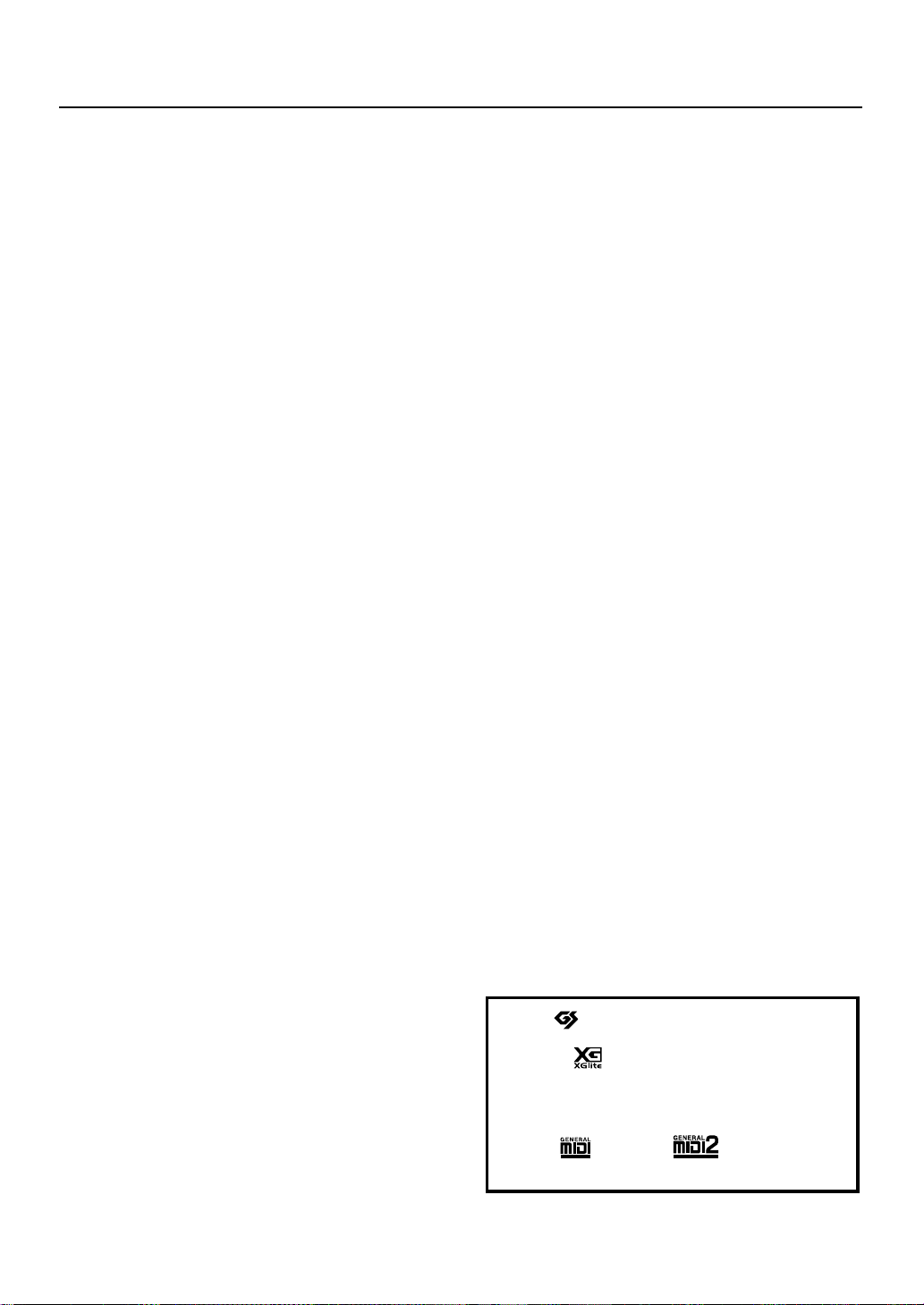
使用上のご注意
USB メモリーの取り扱い
● USB メモリーを接続するときは、確実に奥まで差し込
んでください。
● USB メモリーの端子の部分に触れたり、汚したりしな
いでください。
● USB メモリーは精密な電子部品で作られていますので、
取り扱いについては次の点に注意してください。
○ 静電気による破損を防ぐため、取り扱う前に身体に
帯電している静電気を放電しておく。
○ 端子部に手や金属で触れない。
○ 曲げたり、落としたり、強い衝撃を与えたりしない。
○ 直射日光の当たる場所や、閉め切った自動車の中な
どに放置しない。(保存温度:0 度〜 50 度)
○ 水に濡らさない。
○ 分解や改造をしない。
● USB メモリーは外部メモリー端子に対して水平になる
ようにして、無理な力を加えずに挿入してください。無
理に挿入すると、外部メモリー端子が破損することがあ
ります。
● 外部メモリー端子に USB メモリー以外のもの(針金、
硬貨など)を入れないでください。外部メモリー端子の
故障の原因になります。
● 接続した USB メモリーに強い力を加えないでください。
● USB メモリーを長期間使用しないときは、USB メモ
リーのカバーをしてください。
CD(CD-ROM) の取り扱い
● CD の取り扱いについては、次の点に注意してください。
○ CD の裏面(信号面)に触れない。
○ ホコリの多い場所で使用しない。
○ 直射日光の当たる場所や、閉め切った自動車の中な
どに放置しない(保存温度:10 〜 50 ℃)。
● ディスクの裏面(信号面)に触れたり、傷をつけたりし
ないでください。データの読み出しがうまくいかないこ
とがあります。CD の汚れは、市販の CD 専用クリー
ナーでクリーニングしてください。
● CD はケースに入れて保管してください。
● CD を、長時間 CD ドライブに入れたままにしないでく
ださい。
● ラベル面にシールなどの異物を貼らないでください。
● 柔らかい乾いた布で内側から外側へ放射状に軽く拭いて
ください。円周方向には拭かないでください。
● レコード・クリーナー、レコード・スプレー、ベンジン
などの溶剤は使用しないでください。
● CD を曲げたりすると、正常に読み書きできなくなり、
誤動作の原因となることがあります。
※ GS( )は、ローランド株式会社の登録商標です。
※ XGlite( )は、ヤマハ株式会社の登録商標です。
※ MIDI は社団法人 音楽電子事業協会(AMEI)の登録
商標です。
※ GM( )、GM2( )は、社団法人 音
楽電子事業協会(AMEI)の登録商標です。
13
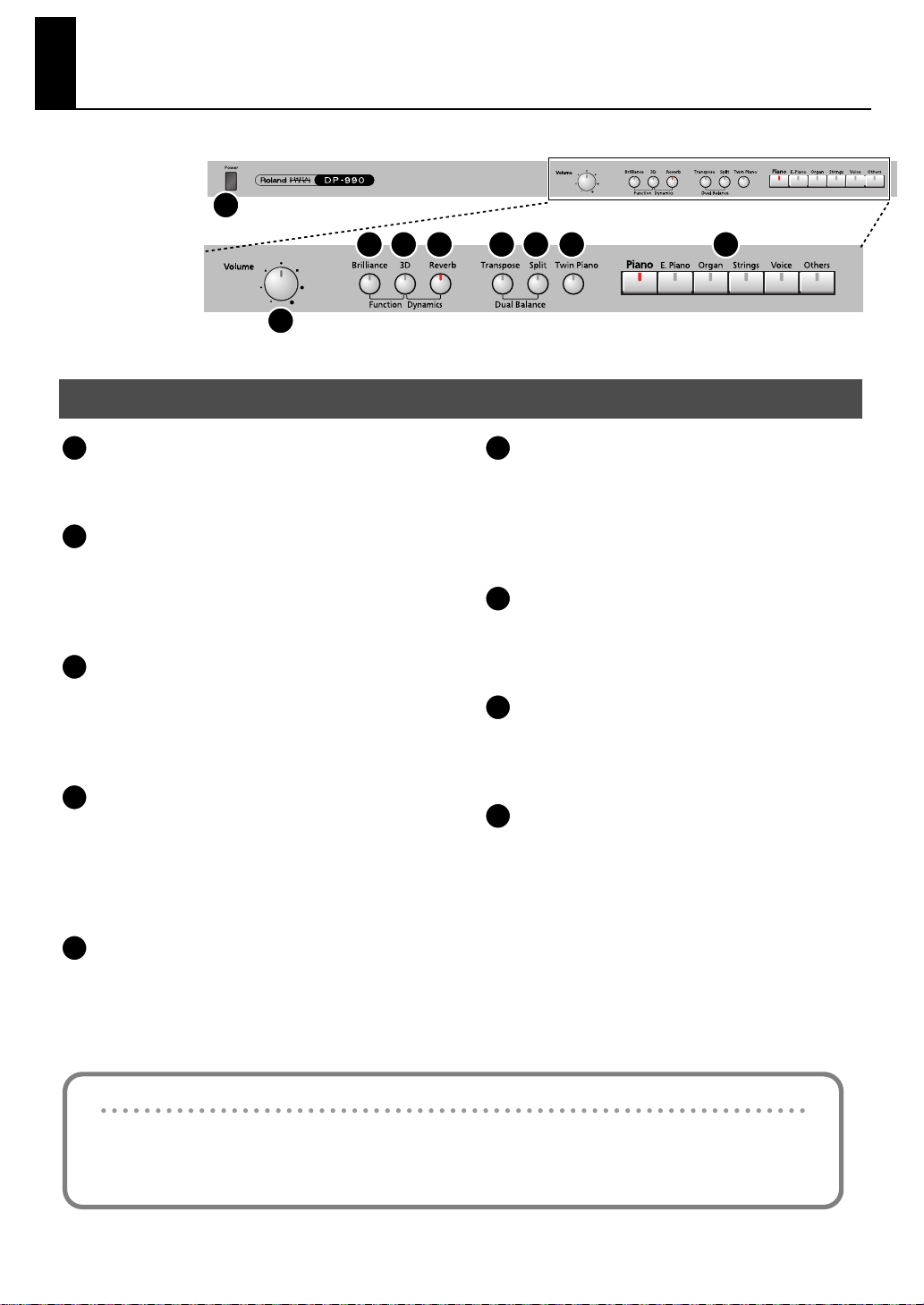
各部の名称とはたらき
1
3 4 5 6 7 8 9
2
フロント・パネル
1
[Power(電源)]スイッチ
電源をオン/オフします(20 ページ)。
2
[Volume(音量)]つまみ
DP-990 全体の音量を調節します(20 ページ)。
ヘッドホンをつないでいるときは、ヘッドホンの音量
を調節します(21 ページ)。
3
[Brilliance(音質)]ボタン
音の明るさを調節します(20 ページ)。
また、このボタンを押しながら[3D]ボタンを押す
と、さまざまな設定ができます(66 ページ)。
4
[3D]ボタン
音に奥行きをつけることができます(29 ページ)。
また、このボタンを押しながら[Reverb(リバー
ブ)]ボタンを押して設定を変えると、メリハリのある
音になります(30 ページ)。
5
[Reverb(リバーブ)]ボタン
音にコンサート・ホールで演奏しているような響きを
持たせることができます(31 ページ)。
6
[Transpose(トランスポーズ)]ボタン
鍵盤の音や曲を移調します(32 ページ)。
また、このボタンを押しながら[Split(スプリット)]
ボタンを押すと、デュアル演奏のときの、2 つの音色
の音量バランスを調節できます(36 ページ)。
7
[Split(スプリット)]ボタン
鍵盤を右側と左側に分けてそれぞれ違う音色を鳴らす
ことができます(37 ページ)。
8
[Twin Piano(ツインピアノ)]ボタン
鍵盤を左右の領域に分けて、2 人で同じ音域で演奏で
きます(33 ページ)。
9
音色ボタン
鍵盤で鳴らす音の種類(音色グループ)を選びます
(27 ページ)。
パネルのボタンを効かないようにするには?
パネル・ロックを設定すると、すべてのボタンが効かなくなります。演奏中に誤って設定を変えてしまうことが
ありません。パネル・ロックの設定方法は「ボタンが効かないようにする (パネル・ロック)(P.81)」 をご覧
ください。
14
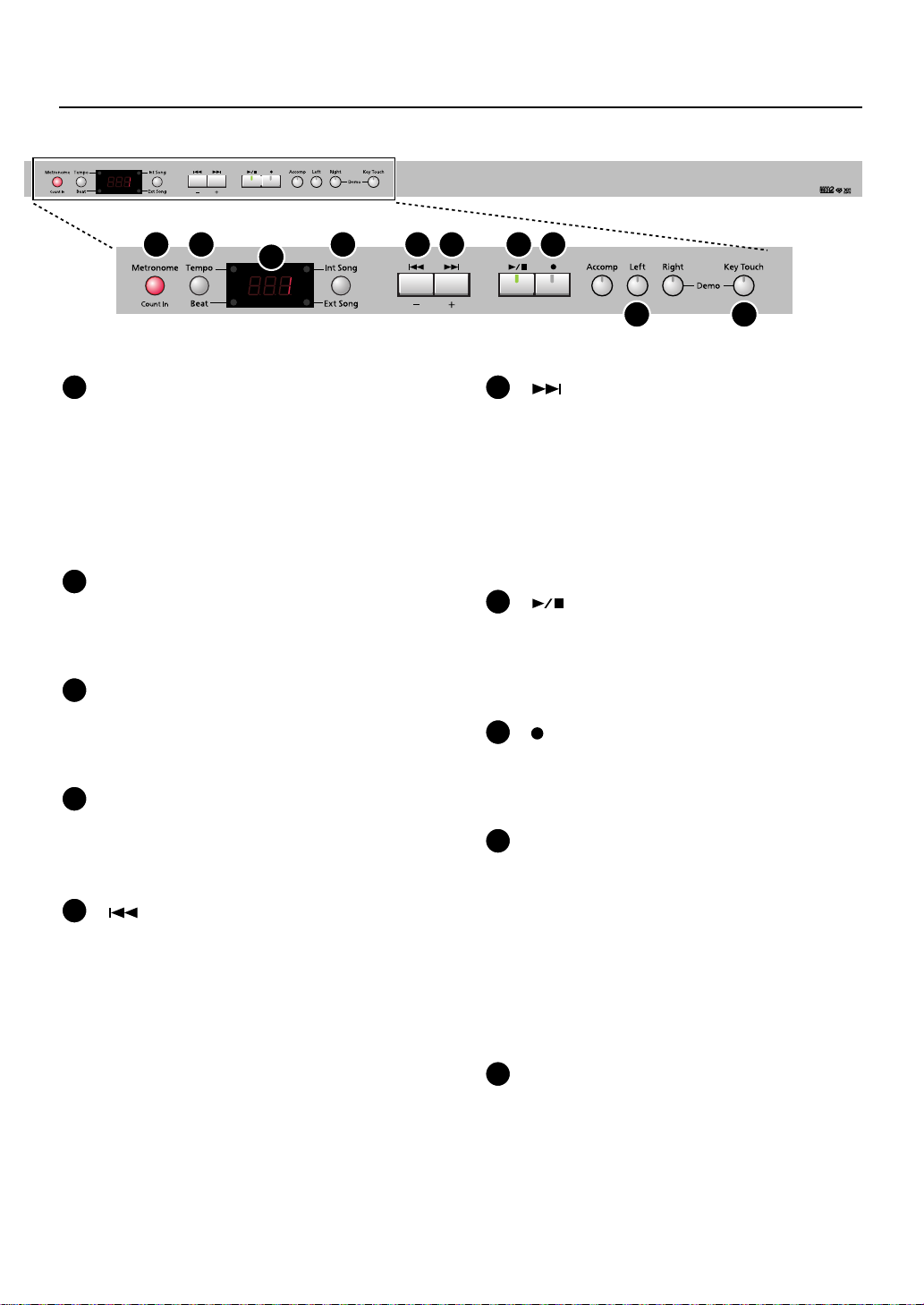
各部の名称とはたらき
10 11 13 14 15 16 17
10
[Metronome/Count In(メトロノーム/
12
カウントイン)]ボタン
内蔵のメトロノームをオン/オフします(39 ペー
ジ)。
また、曲を再生する前にカウント音を鳴らすことで、
曲と自分の演奏のタイミングを合わせることができま
す(41 ページ)。
11
[Tempo/Beat(テンポ/拍子)]ボタン
メトロノームのテンポや拍子を決めます(39 ペー
ジ)。
12
ディスプレイ
音色番号、曲番号、テンポ、拍子、各種設定値などを
表示します。
13
[Int Song/Ext Song(内蔵曲/外部メモ
リー)]ボタン
再生する曲を選びます(42 ページ)。
14
[](ー)ボタン
曲選択画面が表示されているときにこのボタンを押す
と、前の曲が選ばれます(42 ページ)。
曲の再生中にこのボタンを押し続けると、曲が巻き戻
しされます(43 ページ)。
鍵盤で鳴らす音の種類(バリエーション)を選びます
(27 ページ)。
また、いろいろな設定の値を変えます。
18 19
15
[](+)ボタン
曲選択画面が表示されているときにこのボタンを押す
と、次の曲が選ばれます(42 ページ)。
曲の再生中にこのボタンを押し続けると、曲が早送り
されます(43 ページ)。
鍵盤で鳴らす音の種類(バリエーション)を選びます
(27 ページ)。
また、いろいろな設定の値を変えます。
16
[](再生/停止)ボタン
内蔵曲や録音した演奏を再生/停止します(42 ペー
ジ)。
また、演奏の録音を開始します(51 ページ)。
17
[](録音)ボタン
自分で弾いた演奏を、DP-990 に録音することができ
ます(51 ページ)。
18
トラック・ボタン
演奏を片手ずつ再生したり、録音します(46 ページ、
54 ページ)。
[Right(右手)]ボタンには曲の右手の演奏、[Left
(左手)]ボタンには左手の演奏、[Accomp(伴奏)]
ボタンにはその他の演奏が割り当てられます。
また、[Right(右手)]ボタンを押しながら[Key
Touch(キー・タッチ)]ボタンを押すと、デモ曲を
聴くことができます(24 ページ)。
19
[Key Touch(キー・タッチ)]ボタン
鍵盤のタッチ感を変えます(28 ページ)。
15
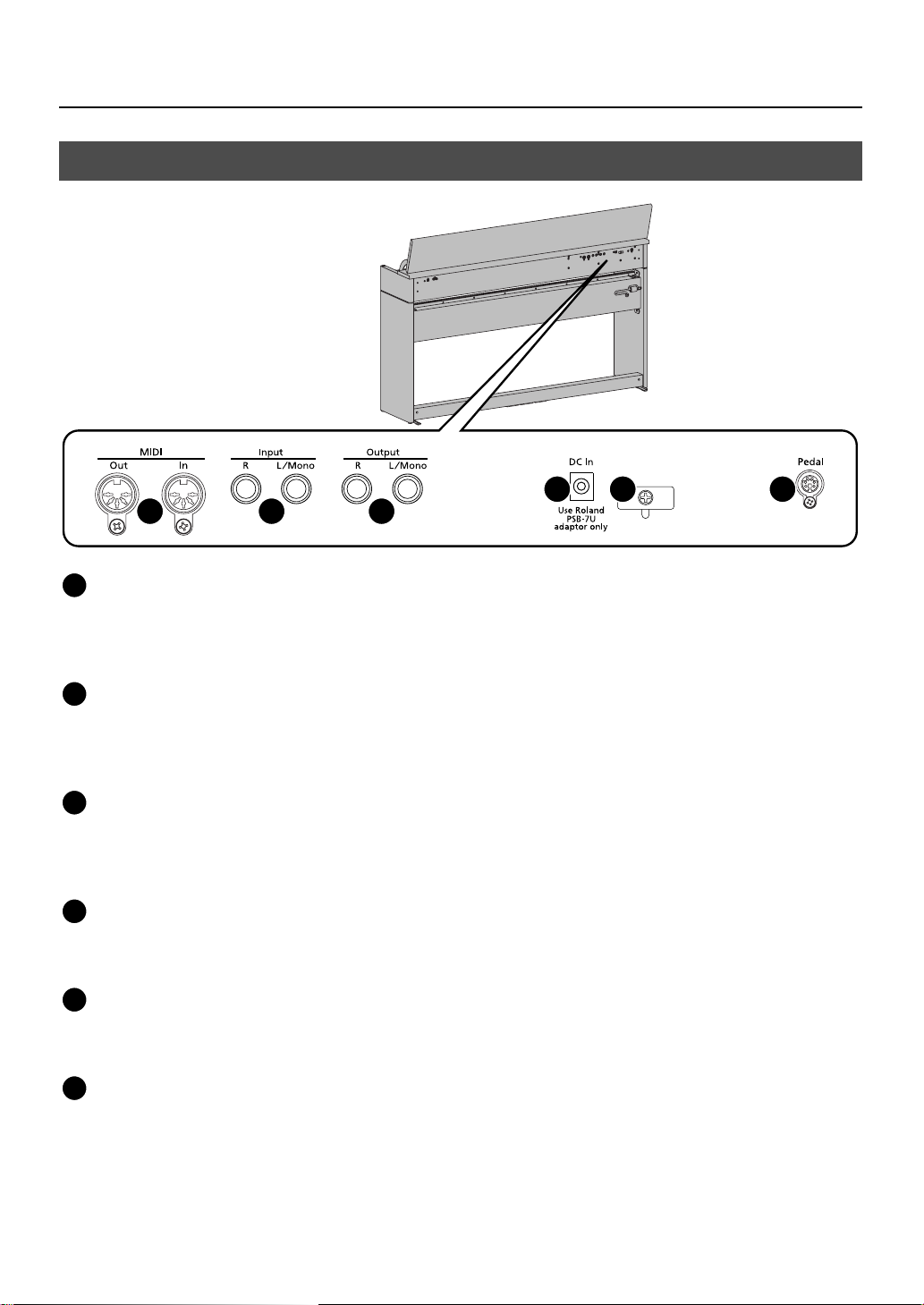
各部の名称とはたらき
リア・パネル
20 21 22
20
MIDI Out/In 端子
外部 MIDI 機器と接続して演奏情報をやりとりします
(84 ページ)。
23 24 25
21
Input(インプット)端子
オーディオ機器や他の電子楽器などを接続して、接続
した機器の音を DP-990 で鳴らします(83 ページ)。
22
Output(アウトプット)端子
外部スピーカーなどを接続して、DP-990 の音を接続
したスピーカーから鳴らします(82 ページ)。
23
DC In(DC イン)端子
付属の AC アダプターを接続します(18 ページ)。
24
コード・フック
AC アダプターのコードをかけます(18 ページ)。
25
Pedal(ペダル)端子
専用スタンドのペダル・コードを接続します(18
ページ)。
16
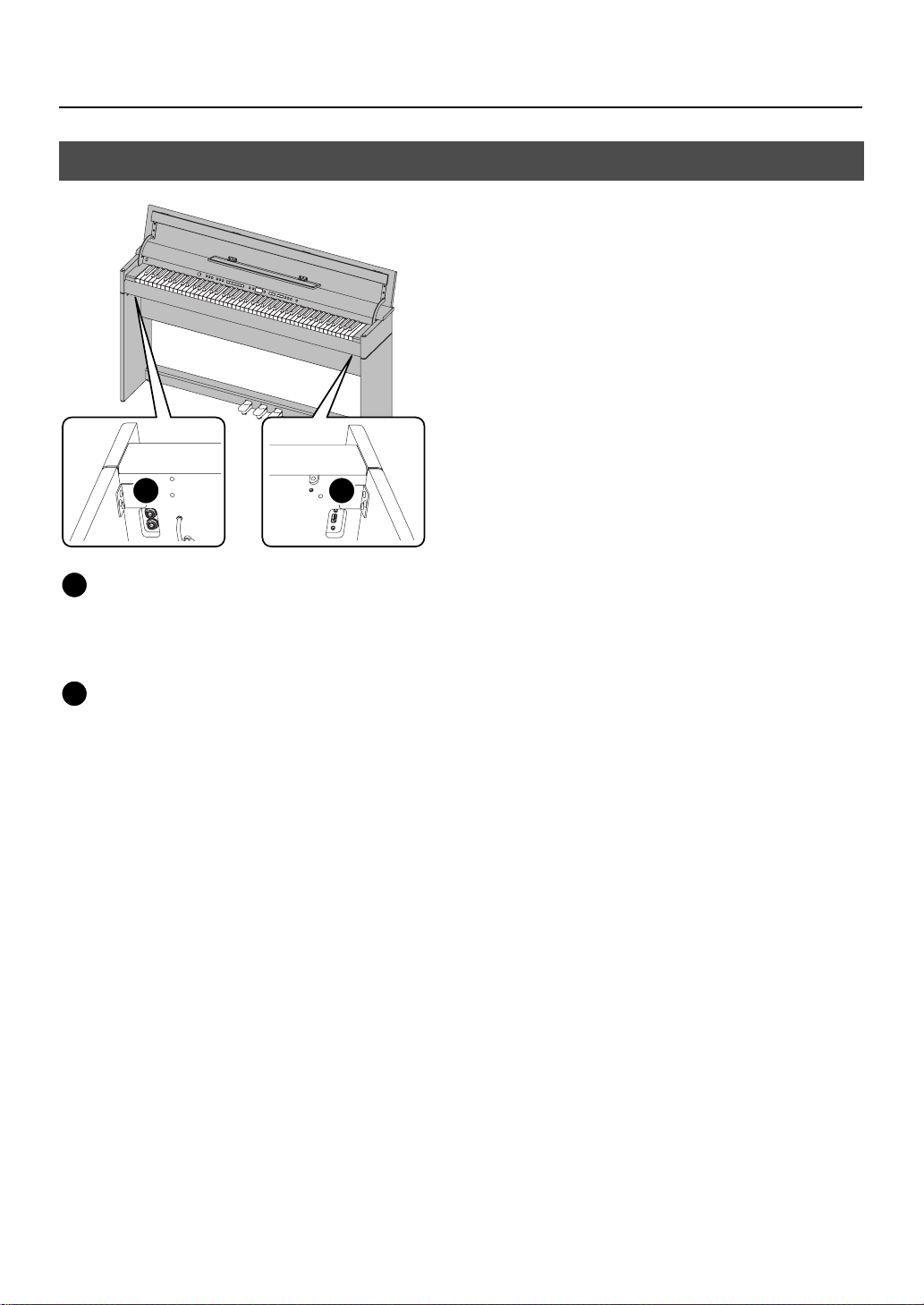
ボトム・パネル
26 27
26
Phones(ヘッドホン)端子
ヘッドホンを接続します。2 つのヘッドホンを同時に
使うことができます(21 ページ)。
各部の名称とはたらき
27
Ext Memory(外部メモリー)端子
USB メモリーやフロッピー・ディスク・ドライブ、
CD ドライブを接続して、保存されている曲を再生し
たり(42 ページ)、DP-990 で録音した曲を USB メ
モリーに保存することもできます(62 ページ)。
17
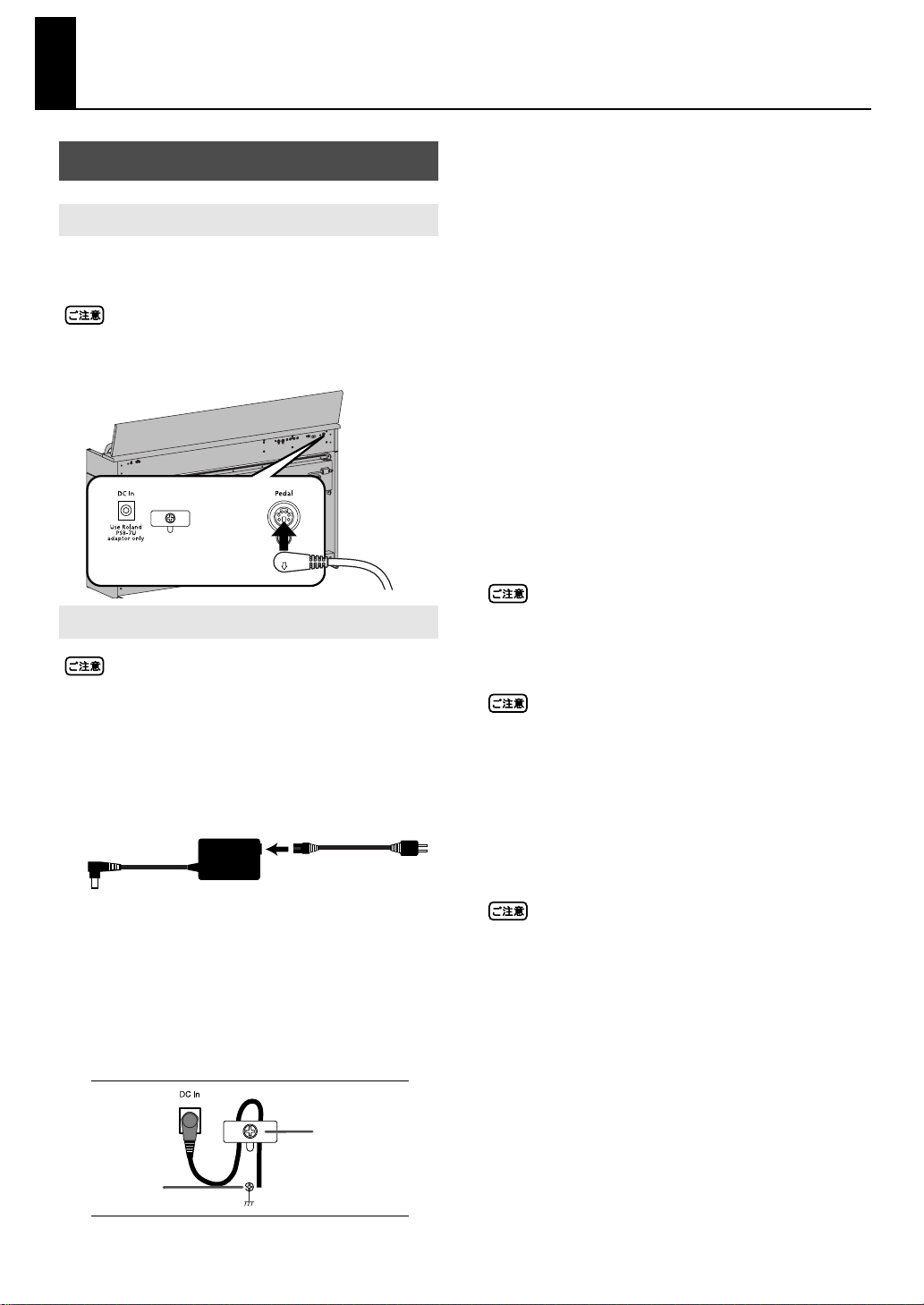
演奏する前に
演奏の準備をする
ペダル・コードを接続する
ペダル・コードを、本体背面にある Pedal(ペダル)端子
に差し込みます。
ペダル・コードは Pedal(ペダル)端子の奥まで差し込ん
で下さい。
fig.00-01
921
AC アダプターの接続
電源コードを、コンセントに接続します。
4.
必要に応じて、AC アダプターのコードを、コード・
クランプ(別紙:組み立て方ちらし)で固定してくだ
さい。
008c
AC アダプターは、必ず付属のものを、AC100V の電源で
使用してください。
他の機器と接続するときは、誤動作やスピーカーなどの破損
を防ぐため、必ずすべての機器の音量を絞った状態で電源を
切ってください。
付属の AC アダプターと電源コードを接続しま
1.
す。
fig.3-02(コード・フックへの配線図 I 型)
2.
AC アダプターを、本体背面の DC In 端子に接続
電源コード
ACアダプター
します。
3.
図のように、AC アダプターのコードをコード・
フックに引っかけるようにして固定します。
fig.3-02(コード・フックへの配線図 I 型)
本体背面
コード・フック
接地端子
924
AC アダプターのコードは図のようにコード・フックに固定
してください。誤ってコードを引っ張ってしまっても、プラ
グが抜けて電源が切れてしまうことや、DC In 端子に無理な
力が加わることを防ぐことができます。
コードを固定してある場合でも、強い力が加わったときには
コードが傷んだり切れてしまうことがあります。不用意に
コードを引っ張ったり、強い力が加わらないように注意して
ください。
927
設置条件によってはパネル面に触れると、違和感を覚えたり
ざらつくような感じになるときがあります。これは人体に全
く害のない極微量の帯電によるものですが、気になる方は、
必要に応じ、接地端子(左図参照)を使って外部のアースか
大地に接地してご使用ください。接地した場合、設置条件に
よってはわずかにハム(うなり)が混じる場合があります。
なお接続方法がわからないときはローランド・サービスにご
相談ください。
接続してはいけないところ
・水道管(感電の原因になります)
・ガス管(爆発や引火の原因になります)
・電話線のアースや避雷針(落雷のとき危険です)
18
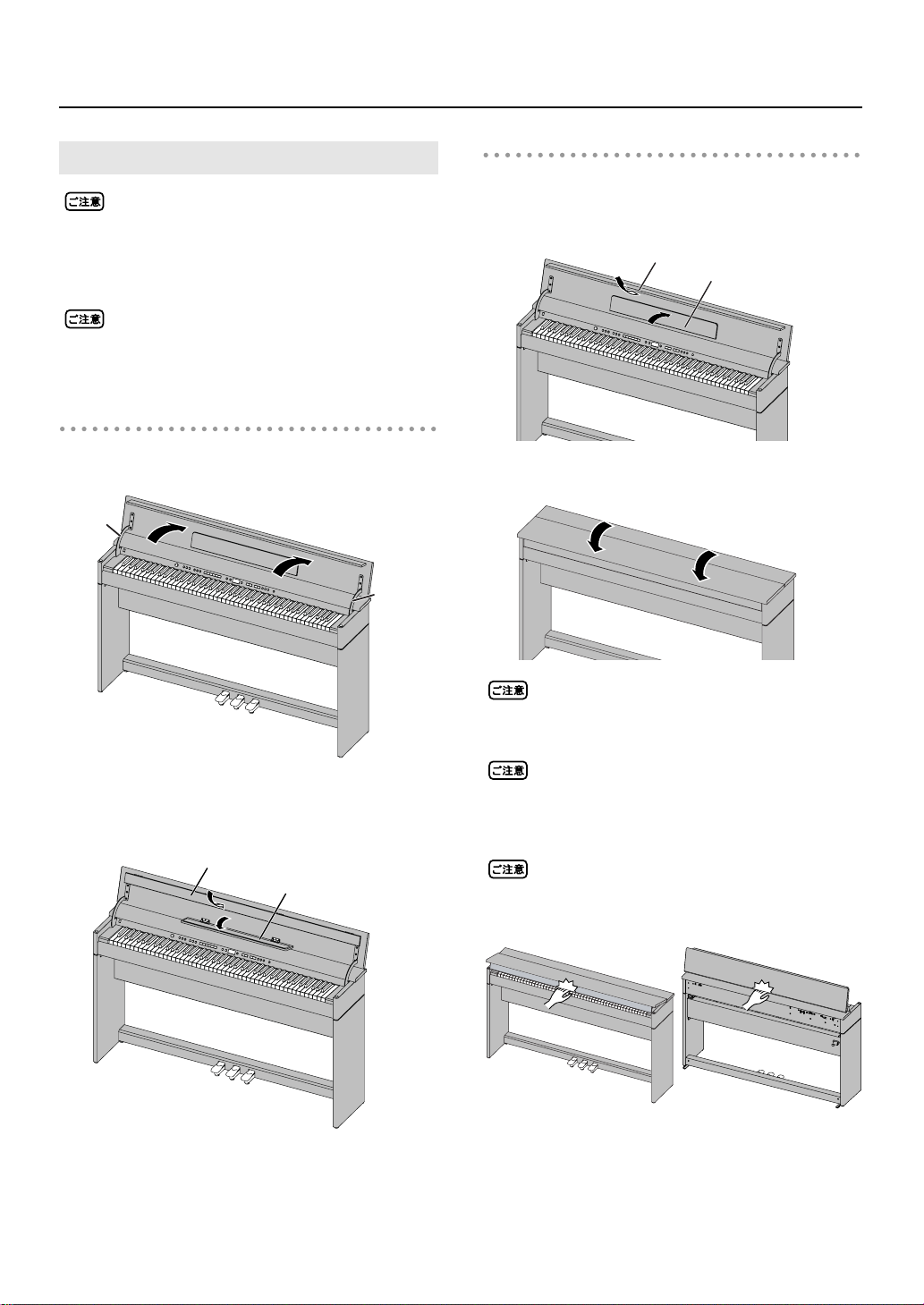
演奏する前に
921
フタの開け閉め
フタは、必ず両手で開け閉めしてください。
本機のフタは、手を離してもゆっくり閉まる構造になってい
ますが、少しだけ開けたときなどは、すぐに閉まります。指
などをはさまないように、ご注意ください。
フタのアーム部の隙間に指などを絶対に入れないでくださ
い。怪我をするおそれがあります。
フタを開ける
1.
フタを両手で持ち上げて開きます。
アーム
アーム
フタを閉じる
1.
閉じるときは、必ず譜面台を閉じて、ブラインド
を立てます。
2.
フタを両手で持ち、静かにおろします。
fig.2-04.j
ブラインド
譜面台
2.
図のようにブラインドを閉じ、譜面台を開きま
す。
ブラインド
譜面台
小さなお子さまが使用される場合は大人の方が介添してくだ
さい。
ピアノの移動は、危険防止のため必ずフタを閉じた状態で
行ってください。また、移動や設置のときにフタを持たない
でください。
フタを開け閉めするときは、隙間に指などをはさまないよう
に、十分ご注意ください。
.j
19
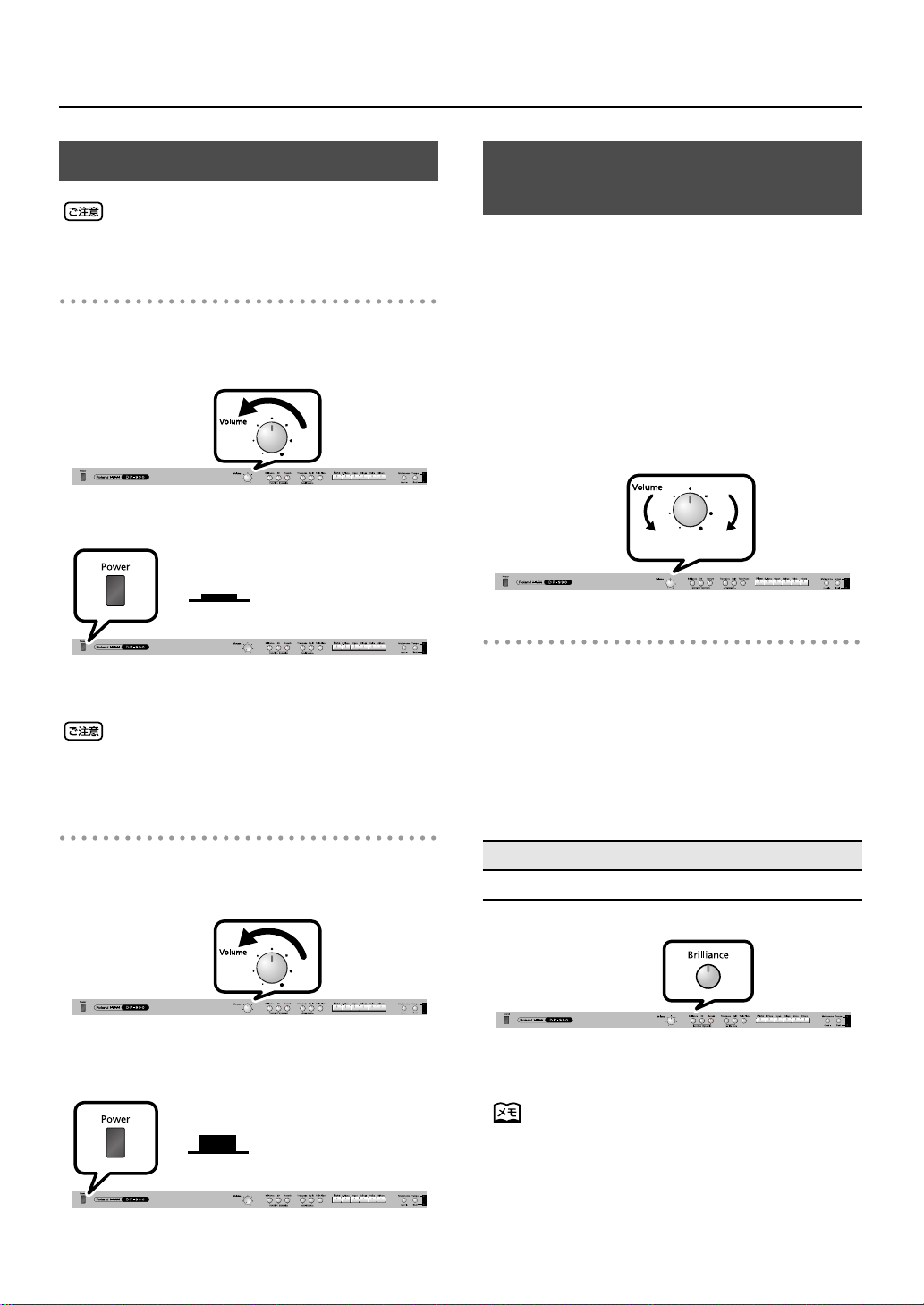
演奏する前に
電源を入れる/切る
正しく接続したら、必ず次の手順で電源を投入し
てください。手順を間違えると、誤動作をしたり
スピーカーなどが破損する恐れがあります。
電源を入れる
1.
[Volume(音量)]つまみを左いっぱいまで回
して、音量を最小にします。
fig.VolumeMin-j.eps
[Power](電源)スイッチを押します。
2.
fig.PowerOn-j.eps
押し下げられた
状態が
オン
電源が入り、[Piano(ピアノ)]ボタンが点灯します。
数秒後には、鍵盤を弾いて音を出せるようになります。
この機器は回路保護のため、電源をオンしてから
しばらくは動作しません。
[Volume(音量)]つまみで音量を調節します。
3.
電源を切る
[Volume(音量)]つまみを左いっぱいまで回
1.
して、音量を最小にします。
fig.VolumeMin-j.eps
音の大きさや明るさを調節 する
鍵盤を弾いたときや、内蔵曲や USB メモリーなどの曲を再
生したときの音量を調節します。
ヘッドホンを接続しているときは、[Volume(音量)]つま
みでヘッドホンの音量を調節します。
[Volume(音量)]つまみを回して、全体の音
1.
量を調節します。
鍵盤を弾いて音を鳴らしながら、音量を調節してくだ
さい。
右側に回すと音が大きくなり、左側に回すと音が小さ
くなります。
fig.Volume-j.eps
小さく 大きく
音の明るさを調節する
1.
[Brilliance(音質)]ボタンを押して点灯させ
ます。
2.
[Brilliance(音質)]ボタンを押しながら[−]
[+]ボタンを押して、音の明るさを調節します。
[+]ボタンを押すと、明るい音になります。
[−]ボタンを押すと、落ち着いた音になります。
設定値
-10 〜 -1, 1 〜 10
fig.Volume-j.eps
[Power](電源)スイッチを押します。
2.
画面の表示が消えて、電源が切れます。
fig.PowerOn-j.eps
上がった状態が
オフ
20
[Brilliance(音質)]ボタンを押して消灯させると、
元の音質に戻ります。
この設定は、メモリー・バックアップ機能を使っ
て本体に記憶させることができます
(80 ページ)。
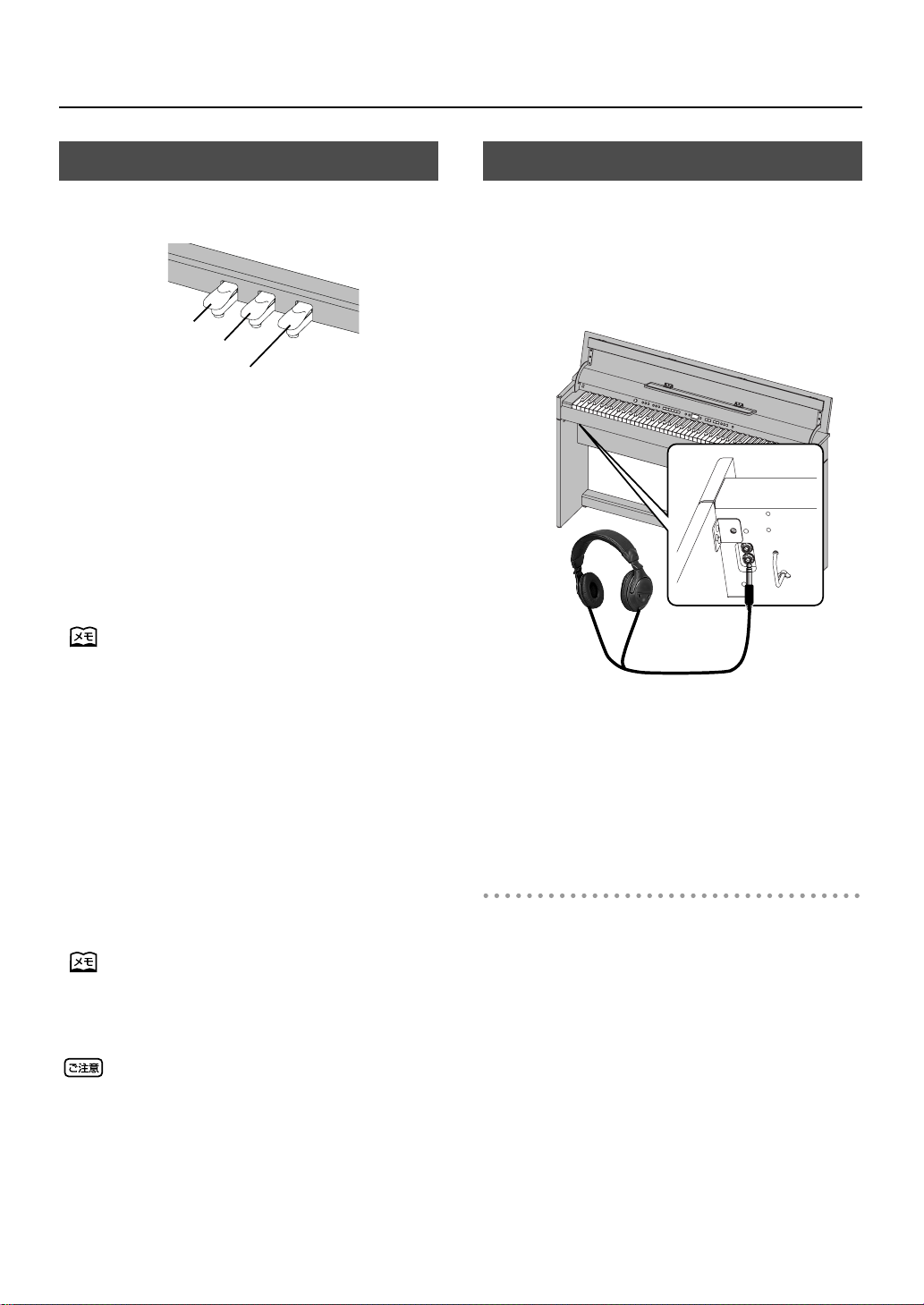
演奏する前に
ペダルについて
ペダルには次のようなはたらきがあり、主にピアノ演奏のと
きに使います。
fig.Pedals-j.eps
ソフト・ペダル
ソステヌート・ペダル
ダンパー・ペダル
ダンパー・ペダル(右のペダル)
音に余韻を与えたいときに使います。
このペダルを踏んでいる間、鍵盤から指を離しても音が切れ
ずに長い余韻が続きます。
踏みかたで余韻の深さを調節することができます。
アコースティック・ピアノでは、ダンパー・ペダルを踏んだ
ときに、弾いた鍵盤の音が他の弦に共鳴して豊かな響きと広
がりが加わります。DP-990 ではこの共鳴音(ダンパー・
レゾナンス)を再現しています。
ダンパー・ペダルを踏んだときの共鳴量を変える
ことができます。72 ページをご覧ください。
ヘッドホンを使って聴く
ヘッドホンを使えば、夜間でも周囲を気にせずに演奏を楽し
むことができます。DP-990 にはヘッドホン端子が 2 つあ
るので、2 人で同時にヘッドホンを使うことができます。
ヘッドホンを 1 つだけ接続するときは、2 つあるヘッドホ
ン端子のどちらに接続しても、ヘッドホンを使用することが
できます。
fig.Headphones.eps
ヘッドホン
ソステヌート・ペダル(中央のペダル)
このペダルを踏んだときに押さえていた鍵盤の音だけに余韻
を与えます。
ソフト・ペダル(左のペダル)
音に柔らかさを与えたいときに使います。
このペダルを踏んだまま鍵盤を弾くと、通常同じ強さで弾い
たときの音よりも柔らかい音が出ます。アコースティック・
ピアノの左側のペダルと同じ働きです。
ペダルを踏む深さによって、音の柔らかさが微妙に変わりま
す。
ソステヌート・ペダル、ソフト・ペダルのはたら
きを切り替えることができます。「ペダルの働きを
変える (中央/左ペダル機能)」(69 ページ)を
ご覧ください。
電源を入れた状態で本体からペダル・コードを抜
くと、ペダルの効果がかかったままになることが
あります。ペダル・コードの抜き差しは、必ず、
本体の電源を切った状態で行ってください。
ヘッドホンを本体左下面の Phones(ヘッドホ
1.
ン)端子に差し込みます。
ヘッドホンを接続すると、本体スピーカーからは音が
出なくなります。
ヘッドホンの音量は、[Volume(音量)]つま
2.
み(20 ページ)で調節します。
ヘッドホン使用時のご注意
コードの断線の原因になりますので、ヘッドホンは、本
•
体またはプラグ部分を持って取り扱ってください。
•
接続の際、使用機器の音量が上がっているとヘッドホン
が破損する恐れがあります。音量を最小にしてから接続
してください。
•
過大入力で使用すると、耳を痛めるだけでなく、ヘッド
ホンにも無理がかかります。適当な音量でお楽しみくだ
さい。
•
ヘッドホンは、ステレオ標準プラグが付いたものをお使
いください。
ヘッドホンはローランド製品をお使いください。他のも
•
のを使用すると、十分な音量が得られないことがありま
す。
21
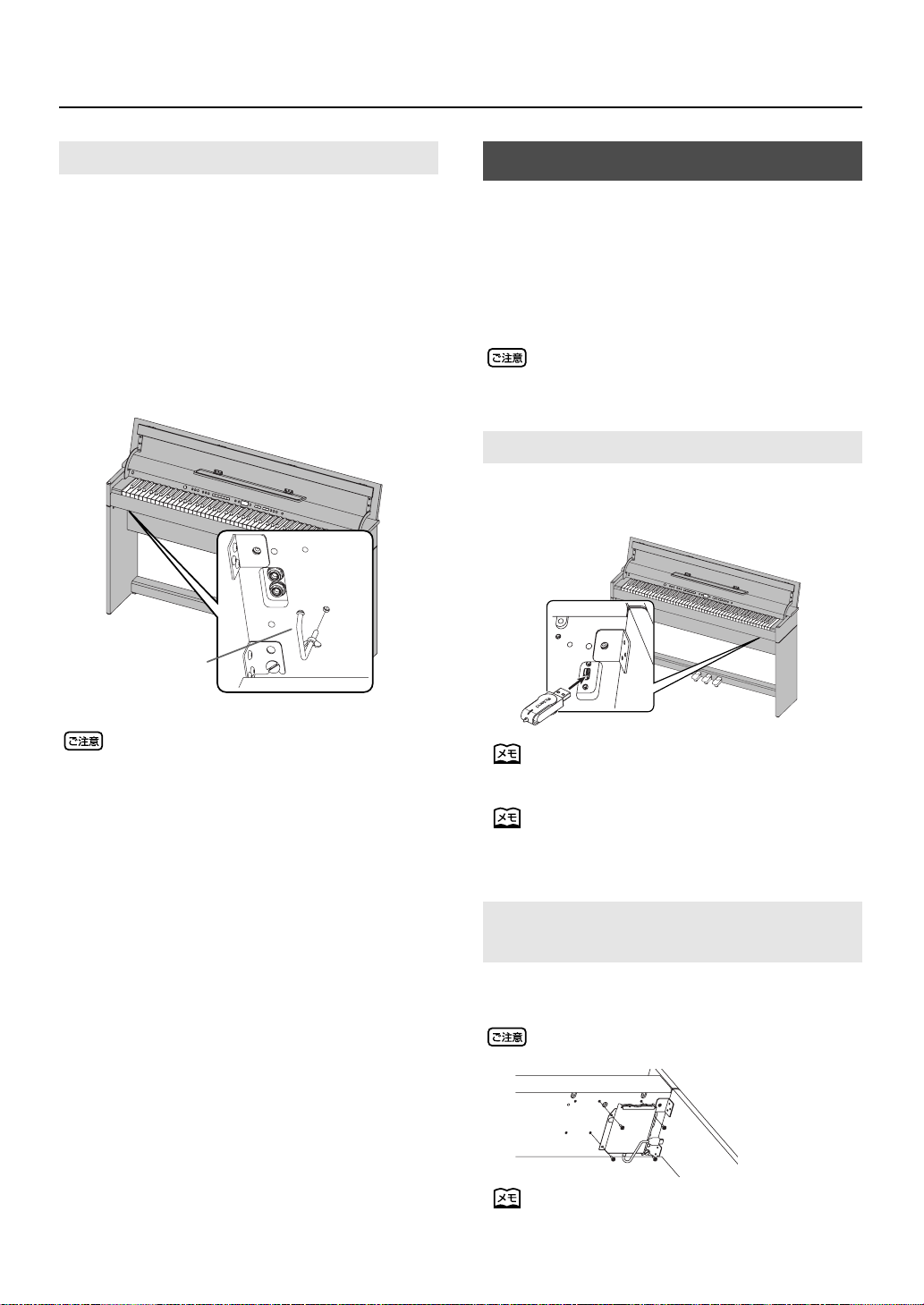
演奏する前に
ヘッドホン・フックを使う
ヘッドホンを使わないときは、ヘッドホン・フックにヘッド
ホンをかけておくことができます。
ヘッドホン・フックの取り付けかた
付属のヘッドホン・フックを、本体左下にある穴
1.
に差し込みながら回します(下図参照)。
ヘッドホン・フックの蝶ネジを回して、ヘッドホ
2.
ン・フックを固定します。
ヘッドホン・フック
外部メモリーの使いかた
DP-990 で録音した曲を、保存用として別売の USB メモ
リーに保存しておくことができます。別売のフロッピー・
ディスク・ドライブを使ってフロッピー・ディスクに保存す
ることもできます(62 ページ)。
また、USB メモリーやフロッピー・ディスクに保存されて
いる SMF ミュージックデータやオーディオ・ファイル
(44 ページ)を再生することもできます。
USB メモリー、フロッピー・ディスク・ドライブ
は、ローランドが販売しているものを使用してく
ださい。それ以外の USB 機器を使用したときの動
作は保証できません。
USB メモリー(別売)を接続する
下図のように、USB メモリーを本体右下面の外
1.
部メモリー端子に接続します。
fig.ConnectUSBMem.eps
ヘッドホン・フックにヘッドホン以外のものをか
けないでください。本体やヘッドホン・フックを
破損することがあります。
USB メモリーを接続するときは、必ず外部メモ
リー端子の向きを確認して確実に奥まで差し込ん
でください。
新しい USB メモリーを使う場合は、まず DP990 で初期化(フォーマット)をしてください。
詳しくは、「メモリーを初期化する」(60 ページ)
をご覧ください。
フロッピー・ディスク・ドライブ
(別売)を取り付ける
図のように、本体底面にある取り付け穴を利用してフ
ロッピー・ディスク・ドライブを取り付けます。
詳しくは、フロッピー・ディスク・ドライブの取
扱説明書をご覧ください。
fig.00-040
フロッピー・ディスク・ドライブを接続するとき
は、必ず外部メモリー端子の向きを確認して確実
に奥まで差し込んでください。
22
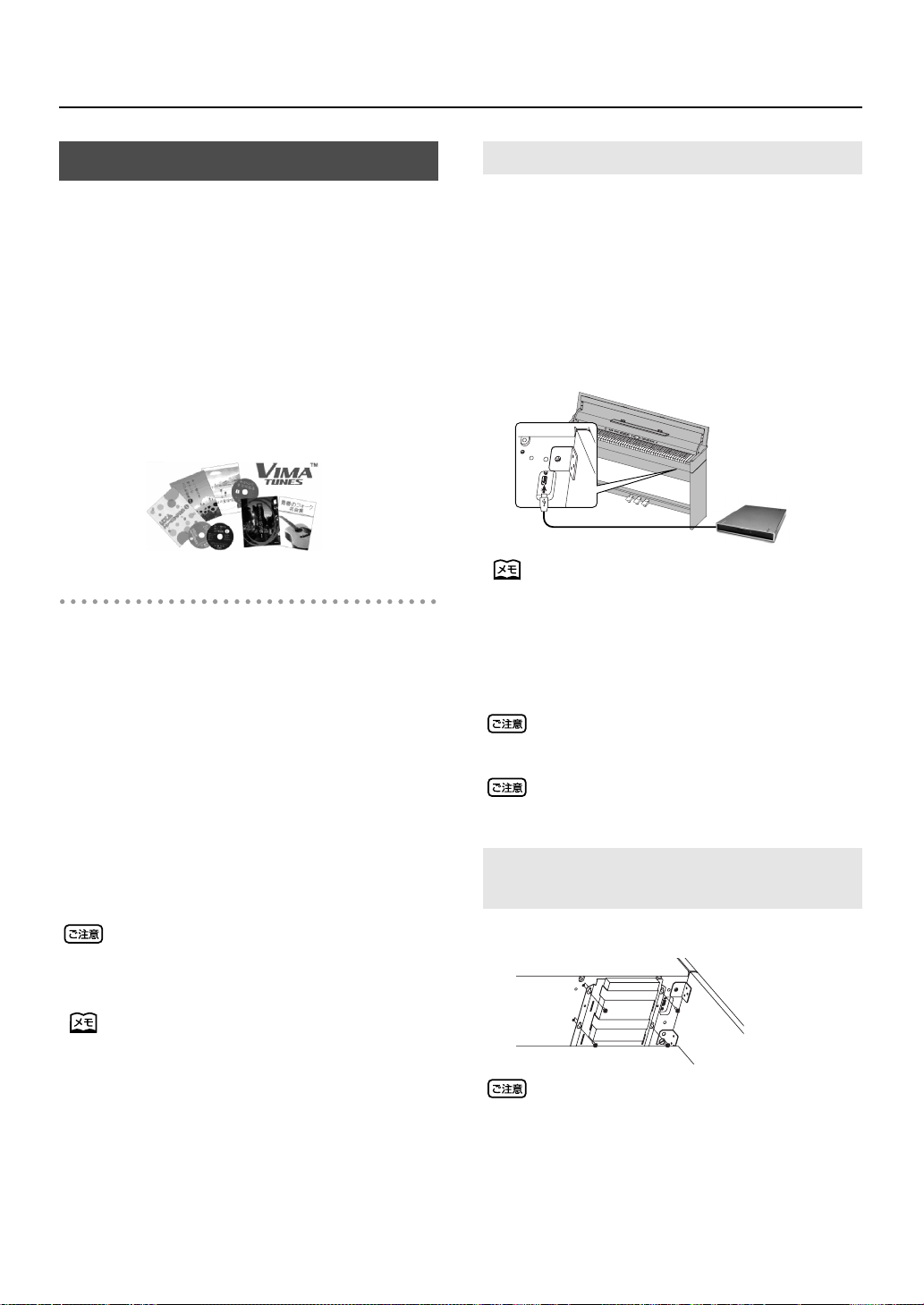
演奏する前に
CD の使いかた
USB に対応した市販の CD ドライブを接続すれば、市販の
音楽 CD や、SMF ミュージックデータが保存されている
CD-ROM の曲を DP-990 で再生することができます(42
ページ)。
DP-990 には、市販の音楽 CD のボーカル部分の音を小さ
くして、自分で演奏したり(センター・キャンセル機能、
50 ページ)、SMF ミュージック・データのメロディー部分
を消音して自分で演奏したりできるので(パートごとに再生
する、46 ページ)、DP-990 を使ってより多彩な演奏がで
きるようになります。
※ ローランドが販売している VIMA 用 CD-ROM(VIMA
TUNES)の曲を再生することもできます。
CD 使用時の注意
音楽トラックが追記された CD-R/RW や、音楽トラック
•
とデータが混在する CD(CD エクストラ)は、再生で
きません。
市販 CD の再生は、正式な CD 規格のロゴマーク
•
「COMPACT disc DIGITAL AUDIO」が印刷されてい
るもののみ対応しています。
著作権保護技術付き音楽ディスク等、CD 規格外ディス
•
クに対しましては、動作および音質の保証はできませ
ん。
著作権保護技術付き音楽ディスクに関する詳細について
•
は、ディスクの発売元にお問い合わせください。
CD に曲を保存したり、CD の曲を削除することはできま
•
せん。CD をフォーマットすることもできません。
CD ドライブは、ローランドが販売しているもの、
またはローランドが動作確認しているものを使用
してください。それ以外の USB 機器を使用したと
きの動作は保証できません。
CD ドライブの動作確認情報を、ローランドのホー
ムページでご案内しています。
ローランドのホームページ
http://www.roland.co.jp/
「サポート」から辿ることができます。
CD ドライブ(別売)を接続する
※ DP-990 は U SB バス・パワー動作の CD ドライブに対
応していません。USB バス・パワー対応の CD ドライブ
を使用する場合は、CD ドライブに付属の電源(電源ア
ダプターなど)を利用してください。
DP-990 と、接続する CD ドライブの電源を切
1.
ります。
CD ドライブに付属する USB ケーブルを、DP-
2.
990 の外部メモリー端子に接続します。
CDドライブ
(別売)
USBケーブル
CD ドライブを接続するときは、必ず外部メモリー
端子の向きを確認して確実に奥まで差し込んでく
ださい。
接続した CD ドライブの電源を入れます。
3.
DP-990 の電源を入れます。
4.
ローランドが販売している CD ドライブの取り付
け方法については、CD ドライブの取扱説明書をご
覧ください。
CD ドライブの電源の入れかた/切りかた、CD の
入れかた/取り出しかたについては、お使いにな
る CD ドライブの取扱説明書をご覧ください。
CD ドライブ・ホルダー(別売)を 取り付ける
図のように、本体底面にある取り付け穴を利用して CD
ドライブ・ホルダーを取り付けます。
以下のサイズの CD ドライブは、CD ドライブ・ホ
ルダーを利用してピアノ本体に取り付けることが
できません。テーブル等に設置してご利用くださ
い。
・幅 150mm 以上
・奥行き 170mm 以上
・厚み(高さ)25mm 以上
23
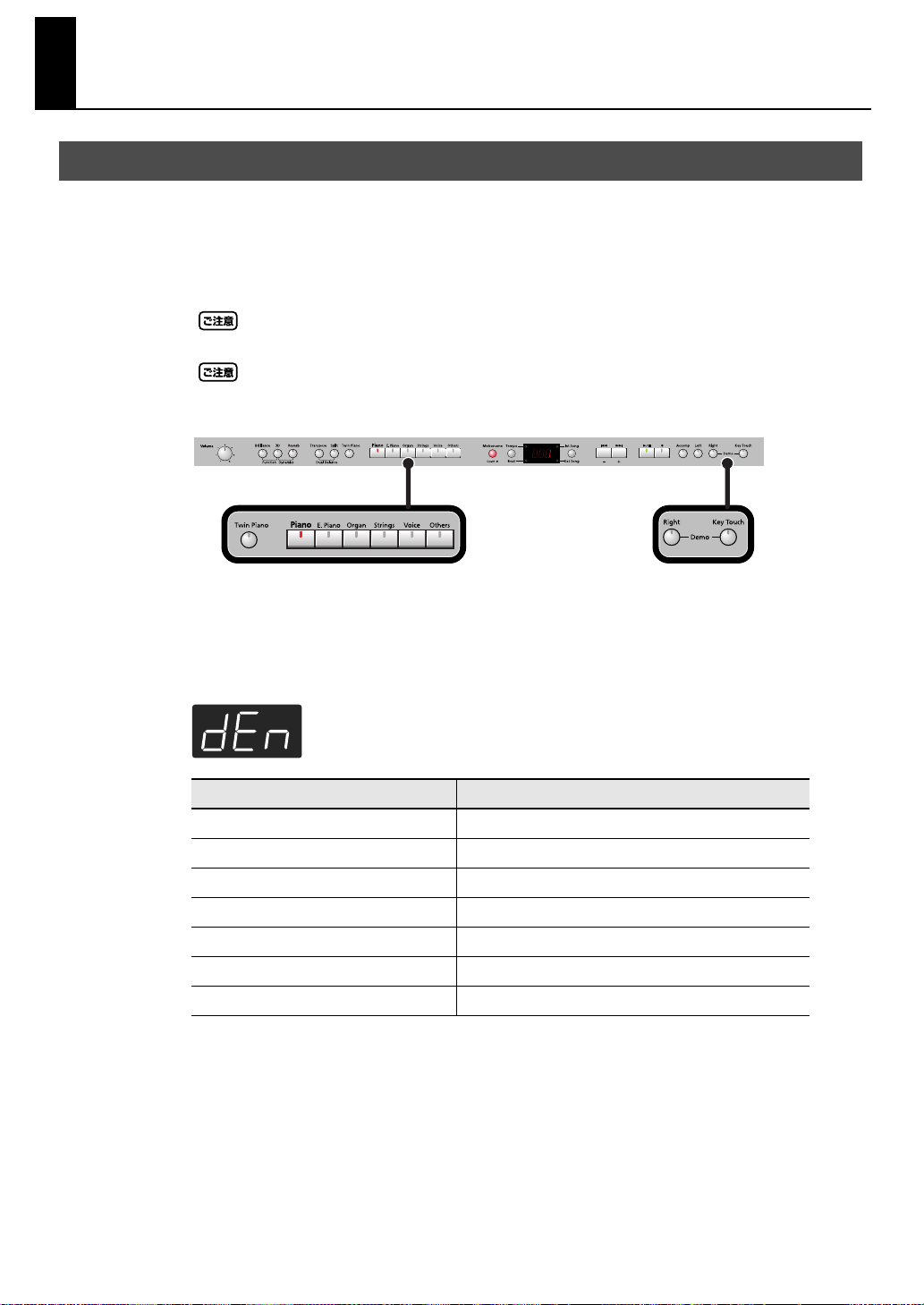
デモ曲を聴く
音色デモ曲を聴く
デモ曲を聴いてみましょう。
DP-990 には、7 つのデモ曲が用意されています。
デモ曲は、[Twin Piano(ツインピアノ)]ボタンと 6 つの音色ボタンに1曲ずつ割り当て
られています。
これらのデモ曲を個人で楽しむ以外に権利者の許諾なく使用することは、法律で禁じられて
います。
デモ曲の演奏データは MIDI OUT 端子からは出力されません。
fig.Panel-Demo-j.eps
[Right(右手)]ボタンを押しながら、[Key Touch(キー・タッチ)]ボタンを押します。
1.
6 つの音色ボタンと[Twin Piano(ツインピアノ)]ボタン、[Split(スプリット)]ボタンが点滅し
ます。
ディスプレイには「dEn」と表示されます。
デモが割り当てられているボタン デモの内容
[Piano(ピアノ)] ピアノ音色のデモ曲
[E. Piano(E. ピアノ)] E. ピアノ音色のデモ曲
[Organ(オルガン)] オルガン音色のデモ曲
[Strings(ストリングス)] ストリングス音色のデモ曲
[Voice(ボイス)] ボイス音色を使ったデモ曲
[Others(その他)] ギター音色を使ったデモ曲
[Twin Piano(ツインピアノ)] ツインピアノ機能(33 ページ)を使ったデモ曲
24
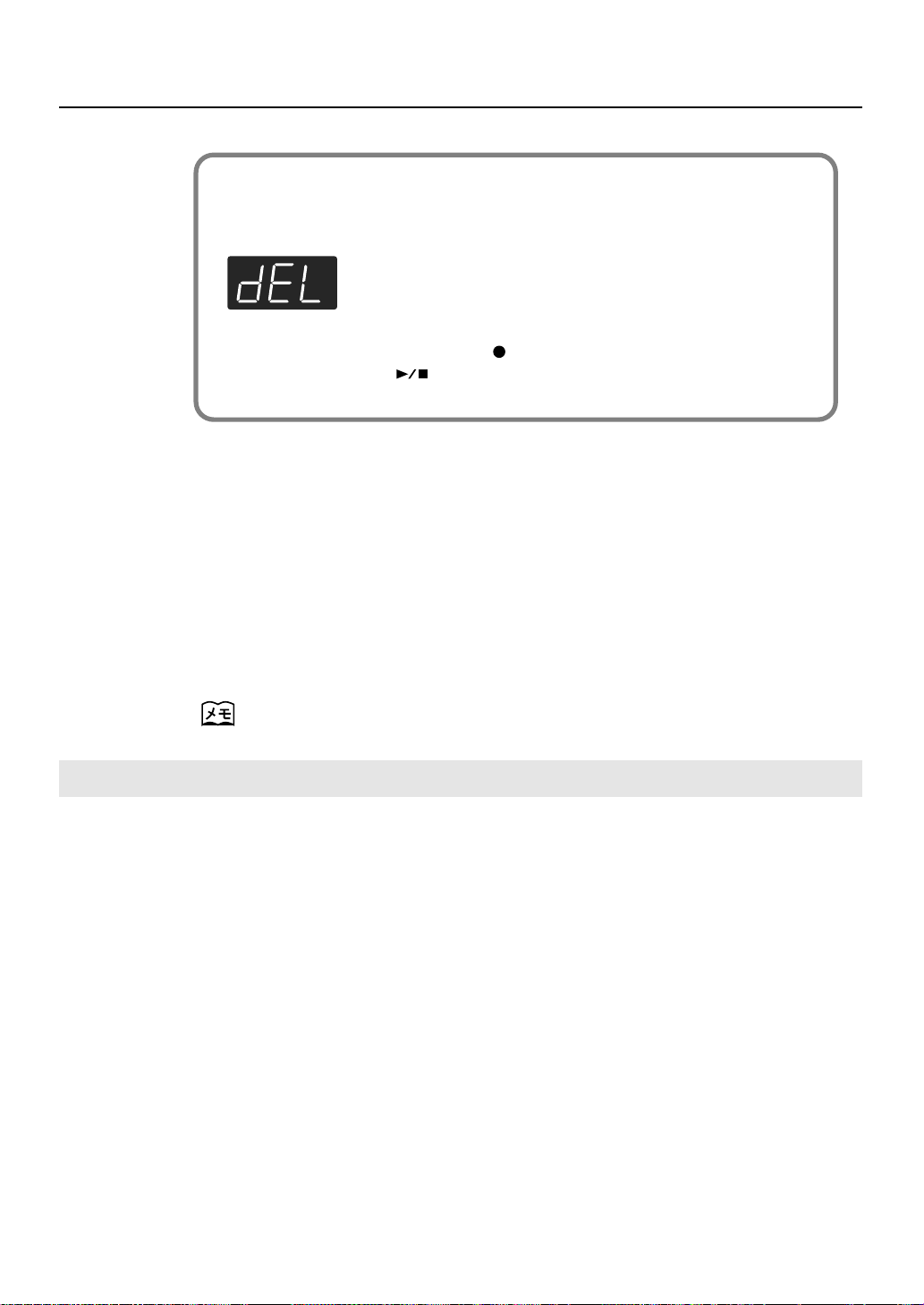
次のような表示が出たら
録音後に保存操作の行われていない演奏があるときに曲を選ぶと、ディスプレイに「dEL」が
点滅表示されます。
保存されていない曲があるときは、デモ曲の再生はできません。
演奏を消去してデモ曲を再生するときは[ ]ボタンを押してください。
演奏を消去しないときは[ ]ボタンを押してください。録音した演奏を保存しておきた
いときは、「曲を保存する」(62 ページ)をご覧ください。
いずれかの音色ボタン、または[Twin Piano(ツインピアノ)]ボタンを押します。
2.
選んだデモ曲から連続して再生されます。再生中のデモ曲にあたるボタンが点滅します。
最後のデモ曲まで再生が終わると、最初のデモ曲に戻って再生を続けます。
再生を止めるときは、点滅しているボタンを押します。
3.
デモ曲を聴く
[Right(右手)]ボタン、または[Key Touch(キー・タッチ)]ボタンを押して、デモを
4.
終了します。
ボタンのランプが、もとの状態に戻ります。
点滅していないボタンを押しても、デモ曲は鳴りません。
ピアノ音のデモを聴く
本機では、アコースティック・ピアノを弾いたときの豊かな音を再現するために、残響など
のさまざまな音をピアノ音色と同時に鳴らしています。このデモでは、これらの音が鳴って
いるときのピアノ音と、鳴っていないときのピアノ音を聴き比べることができます。
[Right(右手)]ボタンを押しながら、[Key Touch(キー・タッチ)]ボタンを押します。
1.
[Split(スプリット)]ボタンを押します。
2.
ディスプレイの表示が変わります。
[Brilliance(音質)]、[Piano(ピアノ)]、[E. Piano(E. ピアノ)]ボタンが点滅し、[3D]ボタン、
[Reverb(リバーブ)]ボタンが点灯します。
[Brilliance(音質)]ボタンが点滅しているときは、ハンマー・ノイズとキー・オフ・レゾナンスのデ
モを聴くことができます。ダンパー・レゾナンスのデモを聴きたいときは[3D]ボタン、ストリン
グ・レゾナンスのデモを聴きたいときは[Reverb(リバーブ)]ボタンを押してください。
[3D]ボタンを押すと、[Piano(ピアノ)]、[E. Piano(E. ピアノ)]ボタンの他に、[Organ(オル
ガン)]ボタンも点滅します。
[Piano(ピアノ)]または[E. Piano(E. ピアノ)]ボタンを押します。
3.
25
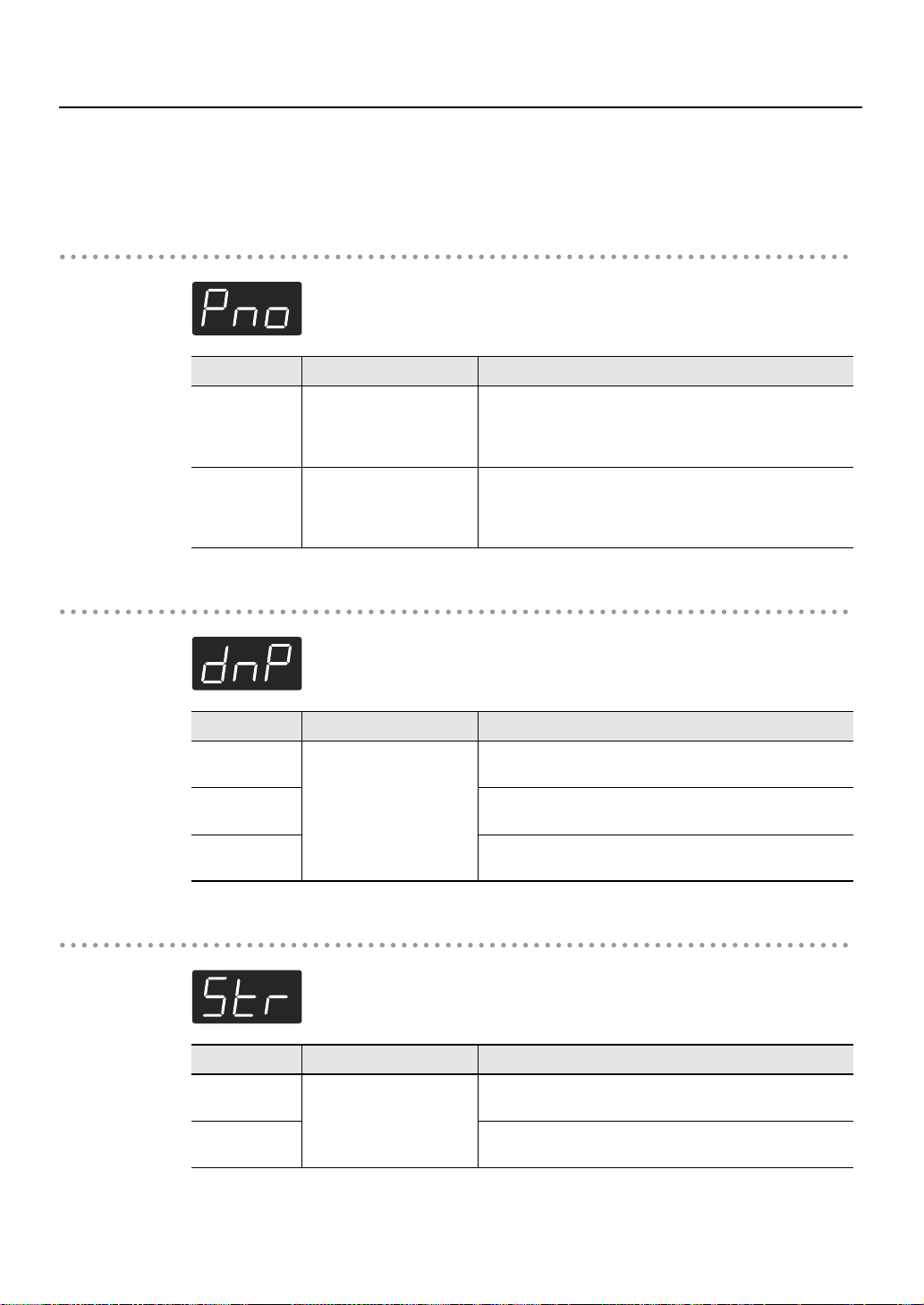
デモ曲を聴く
[Right(右手)]ボタン、または[Key Touch(キー・タッチ)]ボタンを押して、デモを
4.
終了します。
ボタンのランプが、もとの状態に戻ります。
[Brilliance(音質)]ボタン
ボタン デモの内容 再生される音
[Piano
(ピアノ)]
[E. Piano
(E. ピアノ)]
ハンマー・ノイズ
(鍵盤を弾いたときの、
ハンマーが弦を叩く音)
キー・オフ・レゾナンス
(鍵盤を離したときの微
妙な音などの共鳴音)
[3D]ボタン
ボタンを押す度に、以下の音色が順番に再生されます。
ハンマー・ノイズが足されたピアノ音
ハンマー・ノイズがないピアノ音
ハンマー・ノイズのみの音
ボタンを押す度に、以下の音色が順番に再生されます。
キー・オフ・レゾナンスが足されたピアノ音
キー・オフ・レゾナンスがないピアノ音
キー・オフ・レゾナンスのみの音
ボタン デモの内容 再生される音
[Piano
(ピアノ)]
[E. Piano
(E. ピアノ)]
[Organ
(オルガン)]
ダンパー・レゾナンス
(ダンパー・ペダルを
踏んだときに、弾いた
鍵盤の音が他の弦に共鳴
する音)
[Reverb(リバーブ)]ボタン
ボタン デモの内容 再生される音
[Piano
(ピアノ)]
[E. Piano
(E. ピアノ)]
ストリング・レゾナンス
(鍵盤を弾いたときに、
すでに押さえている鍵の
弦が共鳴する音)
ダンパー・レゾナンスが足されたピアノ音
ダンパー・レゾナンスがないピアノ音
ダンパー・レゾナンスのみの音
ストリング・レゾナンスが足されたピアノ音
ストリング・レゾナンスがないピアノ音
26
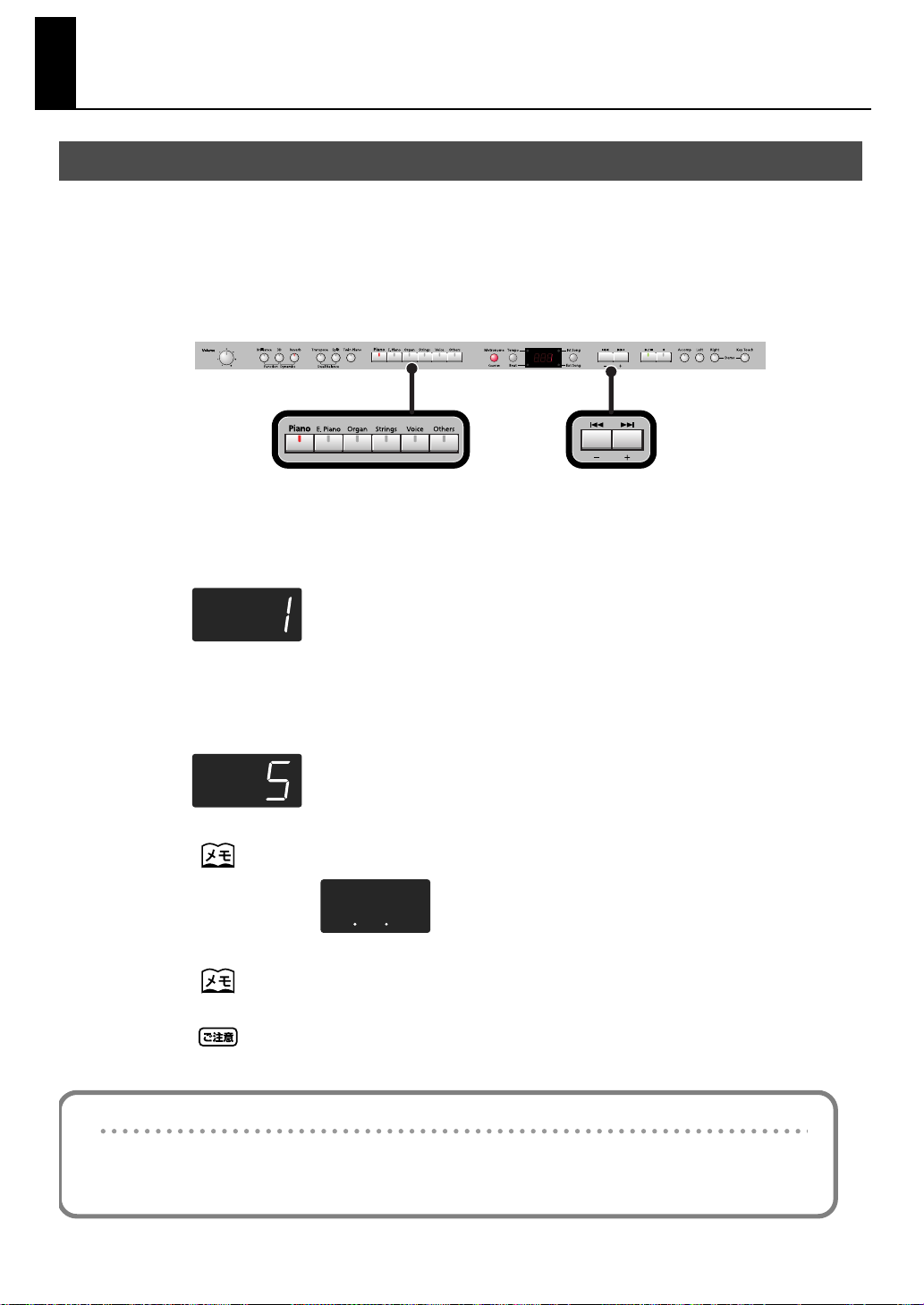
演奏をする
いろいろな音で演奏する
DP-990 には、300 種類以上の音が内蔵されていますので、さまざまな音楽に合わせた音
で演奏を楽しむことができます。
この内蔵されている音を「音色」といいます。音色は 6 つのグループに分けられ、それぞれ
音色ボタンに割り当てられています。
fig.Panel-Tones-j.eps
電源投入時は、「グランドピアノ 1」の音色が選ばれています。
音色ボタンを押して、音色グループを選びます。
1.
選んだ音色グループの音色番号 1 の音色が鳴ります。鍵盤を弾いてみましょう。
ディスプレイには、現在選ばれている音色の番号が表示されます。
[−][+]ボタンを押して、音色グループの中から音色のバリエーションを選びます。
2.
鍵盤を弾くと、選んだ音色が鳴ります。
次にこの音色ボタンを選んだときは、ここで選んだ音色バリエーションが鳴ります。
しばらくの間何も操作をしないと、ディスプレイの表示が以下のように変わります。
音色については、「音色一覧」(90 ページ)をご覧ください。
音色によっては、音の鳴らない鍵盤もあります。
パネルのボタンを効かないようにするには?
パネル・ロックを設定すると、すべてのボタンが効かなくなります。演奏中に誤って設定を変えてしまうことが
ありません。パネル・ロックの設定方法は「ボタンが効かないようにする (パネル・ロック)(P.81)」 をご覧
ください。
27
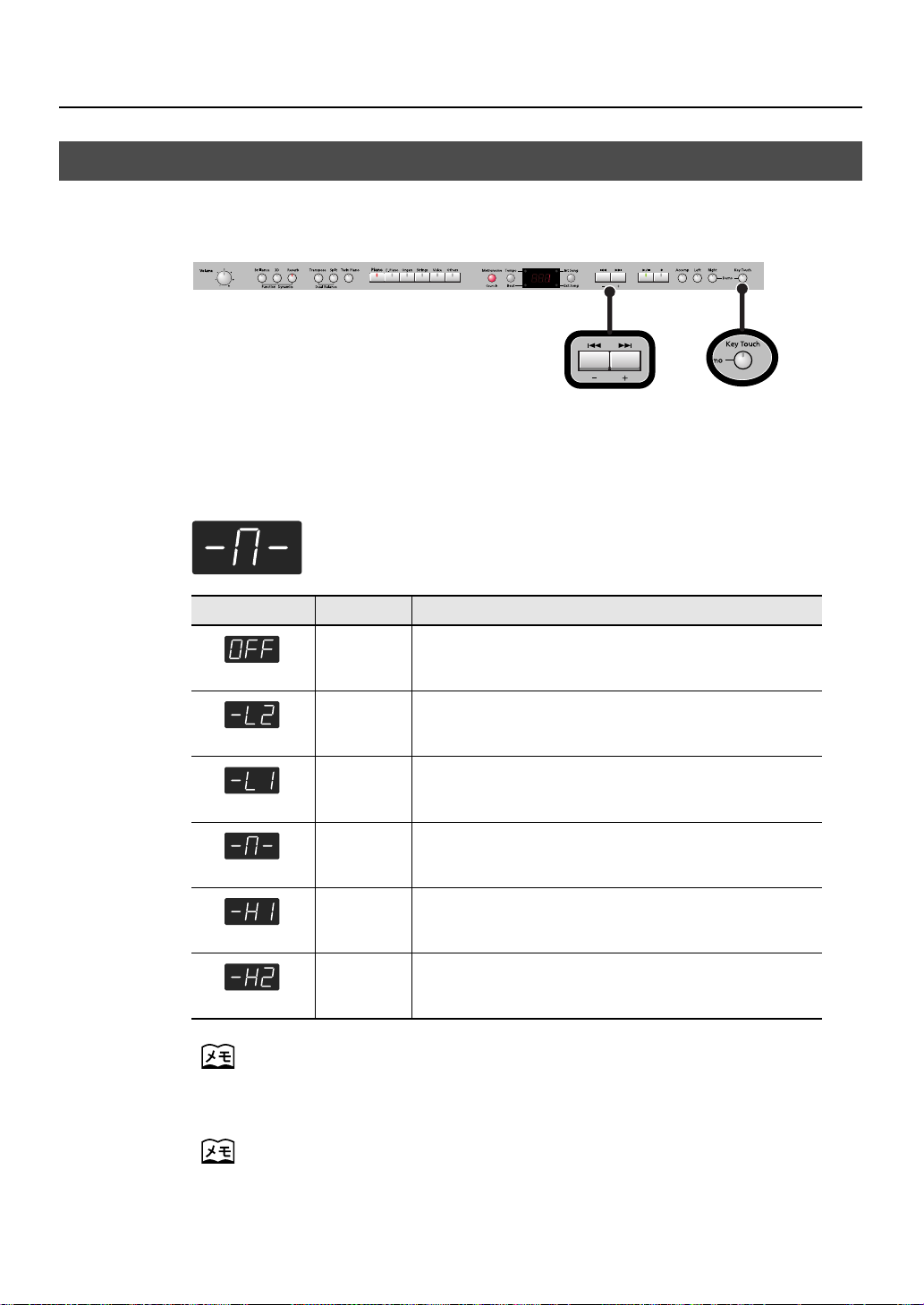
演奏をする
鍵盤のタッチ感を変える(キー・タッチ)
鍵盤を弾いたときのタッチ感を変えます。
fig.Panel-KeyTouch-j.eps
演奏する人の指の強さに合わせて、鍵盤のタッチ感を調節することができます。
[Key Touch(キー・タッチ)]ボタンを押して、ボタンを点滅させます。
1.
[−][+]ボタンを押して、鍵盤のタッチ感を選びます。
2.
設定値 ボタンの色 説明
鍵盤を弾く強さに関係なく、一定の強さで音を鳴らします。
固定
非常に軽い
軽い
標準
重い
非常に重い
[Key Touch(キー・タッチ)]ボタンの色は、音色選択に戻るまで変わりません。
[Key Touch(キー・タッチ)]ボタンを押すと、音色選択に戻ります。
3.
オレンジ
緑
緑
消灯
赤
赤
もっとも軽い鍵盤タッチになります。
「標準」より弱いタッチでフォルティシモ(ff)が出せるので、
鍵盤が軽くなったように感じられます。力の弱いお子様でも、
演奏しやすい設定です。
もっとも自然なタッチで弾けます。アコースティック・ピア
ノに一番近いタッチです。
「標準」より強いタッチで弾かないとフォルティシモ(ff)が
出せなくなるので、鍵盤タッチが重くなったように感じられ
ます。ダイナミックに弾くとき、さらに感情が込められます。
もっとも鍵盤タッチが重くなります。
28
この設定は、メモリー・バックアップ機能を使って本体に記憶させることができます
(80 ページ)。

奥行き感のある音にする(3D サウンド・コントロール)
DP-990 には、グランド・ピアノを演奏しているときのような自然な音の響きや音の広がり
fig.Panel-3D-j.eps
を得られる「3D サウンド・コントロール」機能があります。
[3D]ボタンを押して、ボタンを点灯させます。
1.
3D サウンド・コントロールがオンになり、奥行き感のある音になります。
[3D]ボタンを押したまま[−][+]ボタンを押して、音の奥行き感を調節します。
2.
音の奥行き感は 4 段階で変えることができます。
値を大きくするほど、音の奥行き感が大きくなります。
演奏をする
この設定は、メモリー・バックアップ機能を使って本体に記憶させることができます
(80 ページ)。
3D サウンド・コントロールのかかり方を変えることができます(67 ページ)。
Input(インプット)端子や MIDI Out(ミディ・アウト)端子に接続した外部機器の音には、
3D サウンド・コントロールは効きません。
ツインピアノをオンにすると、3D サウンド・コントロールはオフになります。
音楽 CD の曲やオーディオ・ファイルを選んでいるときにプレイバック・トランスポーズ機
能(49 ページ)または、センター・キャンセル機能(50 ページ)を使うと、3D サウン
ド・コントロールはオフになります。
3D サウンド・コントロールを解除する
[3D]ボタンを押して、ボタンを消灯させます。
1.
29
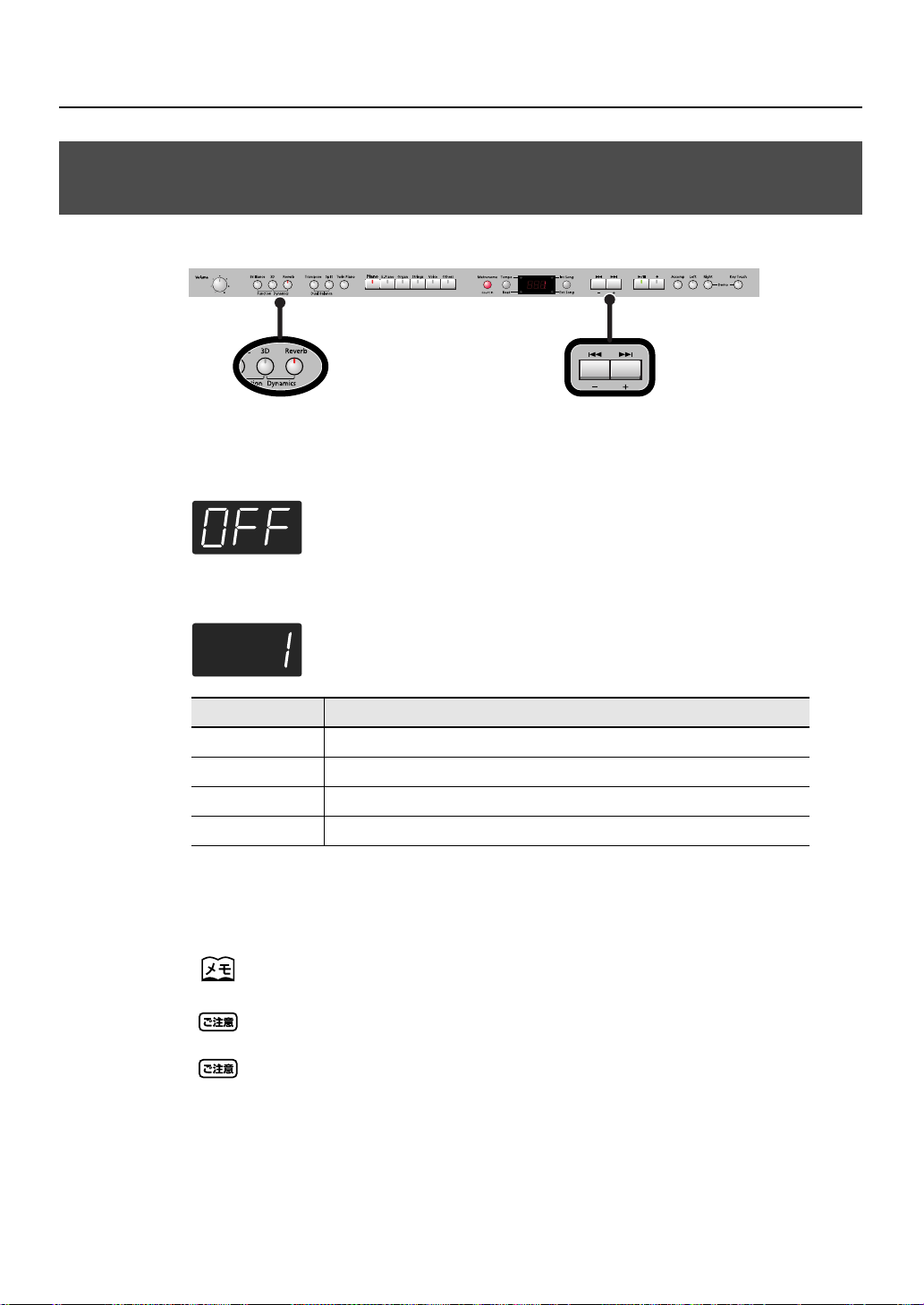
演奏をする
音にメリハリをつける
(ダイナミクス・サウンド・コントロール)
fig.Panel-Dynamics-j.eps
1.
2.
音の粒だちを良くして、音にメリハリをつけることができます。
[3D]ボタンを押したまま、[Reverb(リバーブ)]ボタンを押します。
ダイナミクス・サウンド・コントロールの種類が画面に表示されます。
[−][+]ボタンを押して、サウンド・コントロールの種類を変えます。
表示 説明
OFF ダイナミクス・サウンド・コントロールがオフになります。
1(シャープ) 低音と高音が強調されます。
2(クリア) 低音の和音がすっきり聞こえます。
3(パワー) 低音が強調されます。
30
[3D]ボタン、または[Reverb(リバーブ)]ボタンを押します。
3.
通常の画面に戻ります。
この設定は、メモリー・バックアップ機能を使って本体に記憶させることができます
(80 ページ)。
音色によっては、音がひずむ場合があります。
Input(インプット)端子や MIDI Out(ミディ・アウト)端子に接続した外部機器の音には、
ダイナミクス・サウンド・コントロールは効きません。
